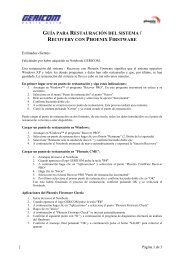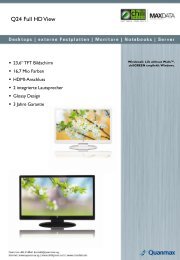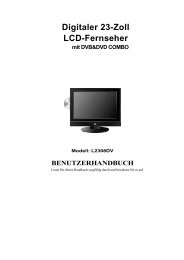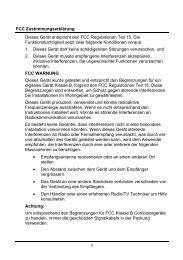21,5” Widescreen TFT Touchscreen Monitor - Gericom
21,5” Widescreen TFT Touchscreen Monitor - Gericom
21,5” Widescreen TFT Touchscreen Monitor - Gericom
Create successful ePaper yourself
Turn your PDF publications into a flip-book with our unique Google optimized e-Paper software.
Q22<br />
<strong>21</strong>,<strong>5”</strong> <strong>Widescreen</strong> <strong>TFT</strong> <strong>Touchscreen</strong> <strong>Monitor</strong><br />
Bedienungshandbuch<br />
Manuel de l’utilisateur<br />
Manuale utente<br />
Navodilo za uporabo
Q22 Multitouch<br />
<strong>21</strong>,<strong>5”</strong> <strong>Widescreen</strong> <strong>TFT</strong> <strong>Touchscreen</strong><br />
<strong>Monitor</strong><br />
BEDIENUNGSHANDBUCH
Inhaltsverzeichnis<br />
Betriebshinweise ............................................................................................... 1<br />
Sicherheitsbestimmungen .............................................................................. 3<br />
Erster Setup ........................................................................................................ 5<br />
Kurzanleitung .................................................................................................... 5<br />
Installation des <strong>Touchscreen</strong>s ........................................................................ 8<br />
Vorderansicht des Produkts ............................................................................ 9<br />
Rückansicht des Produkts ............................................................................. 10<br />
On Screen Display (OSD)-Funktionen ......................................................... 11<br />
Hauptmenü (Main Menu) ............................................................................. 12<br />
Unterstützte Modi ........................................................................................... 17<br />
Technische Informationen ............................................................................ 19<br />
Pflege und Aufbewahrung ........................................................................... 20<br />
Fehlerbehebung ............................................................................................ 22
BEDIENUNGSHANDBUCH DEUTSCH<br />
Betriebshinweise<br />
Danke, dass Sie sich für diesen <strong>21</strong>,5“ <strong>Monitor</strong> mit<br />
hochauflösendem Display entschieden haben. Bevor<br />
Sie mit der Installation beginnen, sollten Sie zuerst dieses<br />
Handbuch durchlesen.<br />
Der <strong>Monitor</strong> schaltet sich automatisch in einen<br />
Energiesparmodus, wenn kein Videosignal übertragen<br />
wird und wird automatisch reaktiviert, sobald ein<br />
derartiges Signal anliegt. Es handelt sich hierbei nicht<br />
um einen Bereitschafts- oder Ruhezustand gemäß der<br />
Verordnung (EG) Nr. 1275/2008. Das Gerät kann über<br />
den frontseitig angebrachten Hauptschalter<br />
ausgeschaltet werden.<br />
FCC-ERKLÄRUNG ZUR FUNKENTSTÖRUNG<br />
HINWEIS: (NUR FÜR FCC-GEPRÜFTE MODELLE)<br />
Dieses Gerät wurde getestet und entspricht den<br />
Anforderungen für elektronische Geräte der Klasse B,<br />
gemäß Artikel 15 der FCC-Gesetze. Diese<br />
Anforderungen sollen angemessenen Schutz vor<br />
störenden Interferenzen mit im Haushalt benutzten<br />
Elektrogeräten bieten.<br />
Dieses Gerät erzeugt, nutzt strahlt Hochfrequenzenergie<br />
aus, die, falls das Gerät nicht ordnungsgemäß installiert<br />
wurde, Interferenzen im Radioempfang hervorrufen<br />
können. Sollten beim Betrieb des Gerätes dennoch<br />
störende Interferenzen beim Radio- oder<br />
Fernsehempfang auftreten, sollten die<br />
<strong>Monitor</strong>einstellungen überprüft werden. Bestimmte<br />
Funkstörungen können auch beseitigt werden, indem<br />
Sie die unten stehenden Schritte befolgen:<br />
1
DEUTSCH Q22 Multitouch<br />
• Drehen Sie die Empfangsantenne oder versetzen<br />
Sie sie an einen anderen Ort.<br />
• Vergrößern Sie den Abstand zwischen dem <strong>Monitor</strong><br />
und Ihrem Radio-/, Fernsehempfänger.<br />
• Stecken Sie das Gerät in eine Steckdose eines<br />
Stromkreises ein, der unterschiedlich von dem des<br />
Radio-/Fernsehempfängers ist<br />
• Wenden Sie sich an Ihren Händler oder bitten Sie<br />
einen erfahrenen Radio-/Fernsehfachmann um<br />
Hilfe.<br />
Da Ihr Q22 Multitouch LCD-<strong>Monitor</strong> keinen eigenen<br />
Netzschalter besitzt muss er zur kompletten Stromfreiheit<br />
vom Netz getrennt werden. Bitte platzieren Sie das<br />
Gerät so, dass es immer und leicht komplett vom Netz<br />
getrennt werden kann. Sollten Sie das Gerät längere<br />
Zeit nicht benutzen, wird diese Vorgehensweise aus<br />
Sicherheitsgründen generell empfohlen.<br />
Dieser <strong>Monitor</strong> sollte nur in Verbindung mit einer<br />
geerdeten Stromquelle sowie mit den beiliegenden<br />
abgeschirmten Video-Schnittstellenkabeln benutzt<br />
werden.<br />
Veränderungen oder Modifikationen, die nicht<br />
ausdrücklich vom Hersteller genehmigt wurden, können<br />
zum Verlust der Erlaubnis für den Betrieb dieses Gerätes<br />
führen.<br />
2<br />
Hinweis: Wenn erforderlich, müssen abgeschirmte<br />
Schnittstellenkabel und Netzkabel verwendet werden, um den<br />
Emissionsbestimmungen zu genügen.
BEDIENUNGSHANDBUCH DEUTSCH<br />
Sicherheitsbestimmungen<br />
Bei der Herstellung und Prüfung dieses <strong>Monitor</strong>s stand<br />
die Sicherheit des zukünftigen Nutzers immer im<br />
Vordergrund. Dennoch können unsachgemäßer<br />
Betrieb und fehlerhafte Installation zu Schaden am<br />
Gerät und zu Gefahren für den Nutzer führen. Lesen Sie<br />
sich deshalb zuerst sorgfältig die nachfolgenden<br />
Warnhinweise durch, bevor Sie mit der Installation<br />
beginnen. Halten Sie dieses Handbuch immer parat.<br />
WARNHINWEISE:<br />
• Dieses Gerät ist nicht geeignet für<br />
Bildschirmarbeitsplätze<br />
• Achten Sie darauf, dass der <strong>Monitor</strong> mit einer<br />
Stromquelle verbunden ist, deren technische Daten<br />
denen auf dem Hinweisschild auf der Rückseite des<br />
Gerätes entsprechen. Wenn Sie dahingehend<br />
Zweifel haben, so kontaktieren Sie Ihren Händler<br />
oder den Stromversorger.<br />
• Sie müssen das Gerät vom Stromnetz trennen, um<br />
es völlig stromfrei zu machen! Stellen Sie es dazu<br />
bitte stets so auf, dass die Trennung vom Stromnetz<br />
einfach und bequem möglich ist. Aus<br />
Sicherheitsgründen empfehlen wir die Trennung<br />
vom Stromnetz, wenn das Gerät längere Zeit nicht<br />
benutzt wird.<br />
• Reparieren Sie den <strong>Monitor</strong> nie selbst. Der<br />
technische Aufbau ist so kompliziert, dass Sie diese<br />
Aufgabe unbedingt einem qualifizierten Fachmann<br />
überlassen sollten.<br />
• Entfernen Sie nicht das <strong>Monitor</strong>gehäuse. Die<br />
Hochspannungsteile im Innern des Gerätes können<br />
sogar elektrische Schläge aussenden, wenn die<br />
Stromzufuhr unterbrochen wurde.<br />
3
DEUTSCH Q22 Multitouch<br />
• Nutzen Sie das Gerät nicht, wenn das Gehäuse<br />
beschädigt wurde. In diesem Falle muss zuerst eine<br />
Überprüfung durch einen Fachmann durchgeführt<br />
werden.<br />
• Stellen Sie den <strong>Monitor</strong> in einer sauberen, trockenen<br />
Umgebung auf. Unterbrechen Sie sofort die<br />
Stromversorgung, wenn Feuchtigkeit in das Gerät<br />
eingedrungen ist, und wenden Sie sich an einen<br />
Fachmann um Hilfe.<br />
• Unterbrechen Sie stets die Stromversorgung, bevor<br />
Sie mit der Reinigung des <strong>Monitor</strong>s beginnen.<br />
Geben Sie ammoniakfreie Reinigungsflüssigkeit<br />
zuerst auf ein Tuch , niemals jedoch direkt auf den<br />
Glasbildschirm.<br />
• Beachten Sie einen größeren Abstand des <strong>Monitor</strong>s<br />
zu magnetischen Gegenständen, Motoren,<br />
Fernsehapparaten und Transformatoren.<br />
• Stellen Sie keine schweren Gegenstände auf Kabel<br />
und Stromversorgung.<br />
• Die Steckdose muß sich in der Nähe befinden und<br />
leicht erreichbar sein. Die Trennung vom Netz<br />
erfolgt nur durch Ziehen des Netzteils aus der<br />
Steckdose.<br />
• Die Verbindungsbuchsen ANSCHLIEßBARER<br />
ZUSATZGERÄTE sollten sich in der Nähe des <strong>Monitor</strong>s<br />
befinden und leicht zugänglich sein.<br />
Gemäß der WEEE-Bestimmungen darf<br />
dieser Bildschirm in Europa nicht als<br />
Hausmüll entsorgt werden. Informationen<br />
zum Recycling finden Sie auf unserer<br />
Website.<br />
Aus Sicherheitsgründen ist beim separaten Kauf eines<br />
VESA Montagesatzes immer auf eine entsprechende<br />
UL-Freigabe für diesen Montagesatz zu achten und darf<br />
dieser nur von Fachpersonal installiert werden.<br />
4
BEDIENUNGSHANDBUCH DEUTSCH<br />
Erster Setup<br />
Gratulation, dass Sie sich für einen <strong>Monitor</strong> der<br />
Spitzenklasse entschieden haben!<br />
Dieser <strong>Monitor</strong> verfügt über folgende Teile:<br />
• Netzkabel<br />
• Audiokabel<br />
• VGA-Kabel (15-Stift)<br />
• DVI-Kabel (24-Stift)<br />
• Eingabestift<br />
• USB Kabel<br />
• Benutzerhandbuch<br />
• Garantiekarte<br />
Kurzanleitung<br />
1. Anschließen des Stromkabels<br />
Schließen Sie das eine Ende des Stromkabels hinten auf<br />
dem <strong>Monitor</strong> und das andere Ende (Stecker) an einer<br />
nahegelegenen Steckdose an.<br />
2. Anschluss des DVI-Kabels<br />
DVI-Kabel an DVI-Ausgang des Computers und DVI-<br />
Eingang des <strong>Monitor</strong>s anschließen.<br />
3. Anschluss des HDMI-Kabels (nicht im Lieferumfang<br />
enthalten)<br />
HDMI-Kabel an HDMI-Ausgang des Computers und<br />
HDMI-Eingang des <strong>Monitor</strong>s anschließen.<br />
4. Anschluss des Videokabels (D-Sub-Kabel)<br />
5
DEUTSCH Q22 Multitouch<br />
Achten Sie darauf, dass <strong>Monitor</strong> und Computer<br />
ausgeschaltet sind. Verbinden Sie den VGA-Ausgang<br />
(D-Sub) des Computers über das Videokabel mit dem<br />
D-Sub-Eingang des <strong>Monitor</strong>s.<br />
5. Schließen Sie das Audiokabel an<br />
Schließen Sie ein Ende des Audiokabels an der<br />
Rückseite des <strong>Monitor</strong>s und das andere Ende an den<br />
Audio-Ausgang des Computers an.<br />
6. Einschalten des Computers und <strong>Monitor</strong>s<br />
Schalten Sie erst den Computer und danach den<br />
<strong>Monitor</strong> ein.<br />
7. Windows-Benutzer: Einstellen des Timing-Modus<br />
(Auflösung und Bildwiederholfrequenz)<br />
Beispiel: 1920 x 1080 @ 60 Hz<br />
Auflösung: Rechtsklicken Sie auf dem Windows-Desktop<br />
> Eigenschaften > Einstellungen ><br />
„Bildschirmauflösung”. Stellen Sie die Auflösung ein.<br />
Bildwiederholfrequenz (vertikale Frequenz): Lesen Sie<br />
dazu im Benutzerhandbuch Ihrer Grafikkarte nach.<br />
6
BEDIENUNGSHANDBUCH DEUTSCH<br />
Netzkabel<br />
Audiokabel<br />
DVI-Kabel<br />
VGA Kabel<br />
HDMI Kabel (nicht inkludiert)<br />
7
DEUTSCH Q22 Multitouch<br />
Installation des <strong>Touchscreen</strong>s<br />
8<br />
1. Verwenden Sie das USB 2.0-Kabel (mit dem<br />
Bildschirm geliefert) um den Bildschirm mit einem<br />
der USB 2.0-Anschlüsse des Computers zu<br />
verbinden.<br />
2. Windows sucht das Touch-Modul automatisch.<br />
Fahren Sie dann fort mit der Installation des<br />
Treibers.<br />
3. Starten Sie die Messenger-Software und genießen<br />
Sie Multitouch.<br />
4. Die Multitouch-Funktion wird nur von Windows 7,<br />
nicht aber von anderen Betriebssystemen<br />
unterstützt.<br />
Installation der Hardware<br />
USB 2.0 Kabel<br />
Schließen Sie das USB-Kabel des Touch-Bildschirmes an<br />
den USB 2.0-Anschluss des Computers an. Windows<br />
erkennt das Gerät automatisch.
BEDIENUNGSHANDBUCH DEUTSCH<br />
Vorderansicht des Produkts<br />
① AKTIVIERT/BEENDET OSD<br />
② HERUNTER/VERRINGERN<br />
③ HERAUF/ERHÖHEN<br />
④ EINSTELLUNG BESTÄTIGEN<br />
⑤ EIN/AUSSCHALTEN<br />
⑥ LED-ANZEIGE<br />
⑦ TOUCHPEN-SLOT<br />
①②③④⑤⑥ ⑦<br />
9
DEUTSCH Q22 Multitouch<br />
Rückansicht des Produkts<br />
10<br />
① ② ③ ④ ⑤⑥<br />
① NETZANSCHLUSS<br />
② DVI-EINGANG (DVI 24-PIN)<br />
③ HDMI EINGANG (HDMI 19-PIN)<br />
④ VGA-EINGANG (D-SUB 15-PIN)<br />
⑤ AUDIO-EINGANG<br />
⑥ UPSTREAM-USB-ANSCHLUSS (ZUM PC)
BEDIENUNGSHANDBUCH DEUTSCH<br />
On Screen Display (OSD)-Funktionen<br />
1 Hauptmenü anzeigen.<br />
OSD-Menü verlassen.<br />
2 Signaleingang wählen (VGA / DVI / HDMI /<br />
AUTO).<br />
▼ Wählen Sie den gewünschten Punkt im OSD-<br />
Menü aus.<br />
Zur sofortigen Aktivierung von Kontrast /<br />
Helligkeit / DCR / ECO-Modus, wenn Sie sich<br />
nicht im OSD Menüs befinden.<br />
▲ Wählen Sie den gewünschten Punkt im OSD-<br />
Menü aus.<br />
Zur sofortigen Aktivierung des Opticolor-<br />
Modus, außerhalb des OSD-Menüs.<br />
▼ + ▲ Ruft Kontrast und Helligkeit wieder auf.<br />
1 + ▼ Power-Sperre (wenn Sie sich nicht im OSD-<br />
Menü befinden).<br />
1 + ▲ OSD-Sperre (wenn Sie sich nicht im OSD-<br />
Menü befinden).<br />
11
DEUTSCH Q22 Multitouch<br />
Hauptmenü (Main Menu)<br />
Schnelltastenfunktion<br />
Autom. Anpassung (Auto Image Adjust): Stellt<br />
Horizontal- und Vertikal- Position, Phase (Feineinstellung)<br />
und Takt (H-Größe) automatisch ein.<br />
Kontrast (Contrast): Stellt den Weißwert des<br />
Bildschirmvordergrundes ein.<br />
▲ : Erhöht Kontrast, ▼: Verringert Kontrast.<br />
Helligkeit (Brightness): Zum Anpassen der<br />
Helligkeit des Videos. ▲: Helligkeit erhöhen, ▼ :<br />
Helligkeit verringern.<br />
12
BEDIENUNGSHANDBUCH DEUTSCH<br />
DCR EIN/AUS (DCR ON/OFF): Bei der Einstellung DCR EIN<br />
erreichen Sie ein Kontrastverhältnis von 60000:1.<br />
(Helligkeit kann unter DCR nicht geändert werden)<br />
ECO Mode: Damit können Sie ECO ein- und<br />
ausschalten. (Kontrast- und Helligkeitsanpassung sind<br />
im ECO-Modus deaktiviert)<br />
Input-Select: Mit Input Select können Sie das<br />
Eingangssignal auf VGA, DVI, HDMI oder Auto ändern.<br />
Audio Anpassung (Audio Menu): Zur Einstellung<br />
der Audiofunktionen.<br />
Lautstärke : Stellt die Tonausgabe der Lautsprecher ein.<br />
Stummschaltung: Ermöglicht die Wahl von Stumm<br />
EIN/AUS.<br />
Farbeinstellungen (Color Adjust): Zum Auswahl<br />
der Farben, um die Helligkeit und Farbsättigung zu<br />
verbessern. Zur Auswahl stehen: Kühl, Normal, Warm<br />
und Benutzerdefinierte Farbe.<br />
Kühl (Cool): Fügt dem Bildschirm Blau hinzu und erzeugt<br />
ein kühleres Weiß.<br />
Normal (Normal): Fügt dem Bildschirm Grün hinzu und<br />
erzeugt einen dunkleren Farbton.<br />
Warm (Warm): Fügt dem Bildschirm Rot hinzu und<br />
erzeugt ein wärmeres Weiß und ein prächtigeres Rot.<br />
Benutzereinstellung (User Color): Individuelle Einstellung<br />
für Rot (R), Grün (G) und Blau (B).<br />
1. Drücken Sie die Taste 2 , um die gewünschte Farbe<br />
auszuwählen.<br />
2. Drücken Sie die Taste ▼ oder ▲ , um die<br />
ausgewählte Farbe einzustellen.<br />
13
DEUTSCH Q22 Multitouch<br />
Informationen (Information): Zeigt Informationen<br />
über das aktuelle Eingangssignal von der Grafikkarte<br />
Ihres Computers an.<br />
14<br />
Hinweis: Weitere Informationen über das Ändern der Auflösung<br />
und der Bildwiederholrate sind in der Bedienungsanleitung der<br />
Grafikkarte angegeben.<br />
Manuelle Bildanpassung (Manual Image<br />
Adjust): Dient dem Anpassen von horizontaler Größe,<br />
Horizontal-/Vertikal-Position, Feinabstimmung, Schärfe,<br />
Video-Modus-Anpassung und Opticolor-Modus.<br />
Horizontale Größe (H. Size): Stellt die Breite des<br />
Bildschirms ein.<br />
▼ : erhöht die Breite des Bildschirms, ▲ : verringert die<br />
Breite des Bildschirms.<br />
H./V. Lage (H./V. Position): Stellt die Horizontal-<br />
und Vertikalposition des Videobildes ein.<br />
H. Lage : ▲ : Schiebt den Bildschirm nach rechts, ▼ :<br />
Schiebt den Bildschirm nach links.<br />
V. Lage : ▲ : Schiebt den Bildschirm nach oben, ▼ :<br />
Schiebt den Bildschirm nach unten.<br />
Feineinstellung (Fine Tune): Stellt die<br />
Verzögerungszeit ein. Drücken Sie ▼ oder ▲ , um den<br />
Benutzerwunsch einzustellen.<br />
Schärfe (Sharpness): Zum Anpassen der Schärfe<br />
eines Nicht- WUXGA (1920x1080) Signals mit der Taste ▼<br />
oder ▲.
BEDIENUNGSHANDBUCH DEUTSCH<br />
Einstellung des Videomodus: Videomodus aus<br />
Vollbild oder Breitbild auswählen.<br />
Vollbild: Vollbilddarstellung auswählen<br />
Breitbild: Breitbilddarstellung auswählen<br />
OptiColor-Modus (OptiColor Mode): passt die<br />
Anzeigeumgebung optimal den jeweiligen Bildinhalten<br />
an. Der Benutzer kann zwischen 5 Bildmodi wählen.<br />
Standard: optimal für allgemeine Windows-Umgebung<br />
und die <strong>Monitor</strong> Standardeinstellung.<br />
Game: optimal für die PC-Game-Umgebung.<br />
Film: optimal für Film- und Videoumgebung.<br />
Landschaft: optimal zum Anzeigen von<br />
Landschaftsbildern.<br />
Text: optimal zum Bearbeiten und Anschauen von<br />
Texten in einer Word-Bearbeitungsumgebung.<br />
Menü Einstellungen (Setup Menu): Zum<br />
Einrichten von Sprache, OSD-Position, OSD-Abschaltzeit<br />
und OSD-Hintergrund.<br />
Sprache (Language Select): Ermöglicht dem<br />
Benutzer, aus vorhandenen Sprachen auszuwählen.<br />
OSD-Position (OSD Position): Drücken Sie die<br />
Taste ▼ oder ▲ , um zwischen horizontaler und<br />
vertikaler Einstellung der OSD-Position zu wählen.<br />
H. Lage : Zur horizontalen Einstellung der OSD-Position.<br />
▲ : OSD nach rechts bewegen, ▼ : OSD nach links<br />
bewegen.<br />
V. Lage : Zur vertikalen Einstellung der OSD-Position.<br />
15
DEUTSCH Q22 Multitouch<br />
▲ : OSD nach oben bewegen, ▼ : OSD nach unten<br />
bewegen.<br />
OSD Einblendzeit (OSD Time Out): Zum<br />
automatischen Abschalten des On Screen Displays<br />
(OSD) nach Ablauf einer voreingestellten Zeitspanne.<br />
OSD Hintergrund (OSD Background): ermöglicht<br />
das Ein-und Ausschalten des OSD-Hintergrunds.<br />
Zurücksetzen (Memory Recall): Zur<br />
Wiederherstellung der Werkseinstellungen für die Video-<br />
& Audiosteuerung. Drücken Sie die Taste 2 , um die<br />
Option Speicher-Wiederherstellung auszuwählen.<br />
16
BEDIENUNGSHANDBUCH DEUTSCH<br />
Unterstützte Modi<br />
VGA 720 x 400 @ 70Hz<br />
VGA 640 x 480 @ 60Hz<br />
MAC 640 x 480 @ 67Hz<br />
VESA 640 x 480 @ 72Hz<br />
VESA 640 x 480 @ 75Hz<br />
VESA 800 x 600 @ 56Hz<br />
VESA 800 x 600 @ 60Hz<br />
VESA 800 x 600 @ 72Hz<br />
VESA 800 x 600 @ 75Hz<br />
MAC 832 x 624 @ 75Hz<br />
VESA 1024 x 768 @ 60Hz<br />
VESA 1024 x 768 @ 70Hz<br />
VESA 1024 x 768 @ 75Hz<br />
VESA 1280 x 960 @ 60Hz<br />
VESA 1152 x 864 @ 75Hz<br />
MAC 1152 x 870 @ 75Hz<br />
VESA 1280 x 1024 @ 60Hz<br />
VESA 1280 x 1024 @ 75Hz<br />
VESA 1440 x 900 @ 60Hz<br />
VESA 1440 x 900 @ 75Hz<br />
CVT 1400 x 1050 @ 60Hz<br />
VESA 1600 x 1200 @ 60Hz<br />
VESA 1680 x 1050 @ 60Hz<br />
VESA 1920 x 1080 @ 60Hz<br />
17
DEUTSCH Q22 Multitouch<br />
* UNTERSTÜTZT NUR HDMI MODUS<br />
18<br />
480i<br />
480p<br />
576i<br />
576p<br />
720p<br />
1080i<br />
1080p<br />
Vorsicht : Stellen Sie die Bildwiederholrate der Grafikkarte Ihres<br />
Computers nicht auf einen Wert ein, der obige Maximalwerte<br />
überschreitet. Andernfalls könnte Ihr <strong>Monitor</strong> permanent<br />
beschädigt werden.
BEDIENUNGSHANDBUCH DEUTSCH<br />
Technische Informationen<br />
LCD Bildschirm <strong>21</strong>,<strong>5”</strong> <strong>TFT</strong><br />
Stromverwaltung Aus Modus, < 1 W<br />
Anzeigbare<br />
Auflösung<br />
Full HD 1920 x 1080 max.<br />
Vertikale Frequenz 60 Hz max.<br />
Pixelabmessungen 0,24825 x 0,24825 mm<br />
LCD-<br />
Anzeigefarben<br />
16.7M<br />
Neigungswinkel 0°~20°<br />
Aktiver<br />
Anzeigebereich<br />
476,64 mm x 268,11 mm<br />
Temperatur<br />
Betrieb: 0°C ~ +40°C<br />
Lagerung: -20°C ~ + 60°C<br />
Übereinstimmung CE, FCC-B, TÜV/BAUART<br />
Strom Input Voltage AC100-240 V<br />
Lautsprecher 2 x 1W<br />
Optical Touch Optische Infrarot-Struktur<br />
Sensor Refresh 120 Frames/Sek.<br />
Auflösung 32767 x 32767<br />
Genauigkeit < ± 2.5 mm<br />
Glasbeschichtung unbeschichtet<br />
Größe des<br />
Finger, Stylus ≥ 3.6 mm<br />
Eingabestifts (Durchmesser)<br />
Betriebssystem Windows 7<br />
19
DEUTSCH Q22 Multitouch<br />
Pflege und Aufbewahrung<br />
Pflege<br />
• Setzen Sie Ihren <strong>Monitor</strong> nicht der direkten<br />
Sonneneinstrahlung oder anderen Hitzequellen<br />
aus. Sonneneinstrahlung auf den Bildschirm sollte<br />
vermieden werden, um unangenehme Reflektion<br />
zu vermeiden.<br />
• Stellen Sie Ihren <strong>Monitor</strong> an einem gut<br />
durchlüfteten Ort auf.<br />
• Legen Sie keine schweren Gegenstände auf das<br />
Gerät.<br />
• Verwenden Sie den <strong>Monitor</strong> in einer sauberen,<br />
trockenen Umgebung.<br />
• Achten Sie auf einen ausreichenden Abstand des<br />
<strong>Monitor</strong>s zu Magnetquellen, Motoren,<br />
Transformatoren, Lautsprechern und<br />
Fernsehgeräten.<br />
Hinweise<br />
• Nehmen Sie den LCD-<strong>Monitor</strong> aus der Verpackung<br />
und entfernen Sie die Plastikhülle und den<br />
Polystyrolschaum.<br />
• Ziehen Sie den Sockel aus seiner parallelen Position<br />
senkrecht zur Bildschirmplatte.<br />
• Stellen Sie die Bildschirmplatte in einen Winkel von<br />
0° vorwärts und 20° rückwärts ein. Bei einem Winkel<br />
von mehr als 20° müssen Sie stärker drücken, diese<br />
Position ist jedoch nur für die platzsparende<br />
Lagerung des Geräts gedacht.<br />
20
BEDIENUNGSHANDBUCH DEUTSCH<br />
Sicherheitstipps<br />
• Wenn aus dem <strong>Monitor</strong> Rauch aufsteigt, wenn Sie<br />
seltsame Geräusche oder Gerüche wahrnehmen,<br />
sollten Sie das Gerät unverzüglich abschalten und<br />
sich an einen Fachmann um Hilfe wenden.<br />
• Entfernen Sie niemals die Rückwand des Gerätes.<br />
Im Innern befinden sich Hochspannungsteile, deren<br />
Berührung zu elektrischen Schlägen führen kann.<br />
• Reparieren Sie den <strong>Monitor</strong> niemals selbst. Wenden<br />
Sie sich in Schadensfällen stets an ein<br />
Servicecenter oder einen qualifizierten Fachmann.<br />
<strong>21</strong>
DEUTSCH Q22 Multitouch<br />
Fehlerbehebung<br />
Kein Strom<br />
• Vergewissern Sie sich, dass der Netzadapter richtig<br />
mit der Wechselstromquelle verbunden ist und die<br />
Kabel zum <strong>Monitor</strong> fest in den Verbindungsbuchsen<br />
stecken.<br />
• Verbinden Sie ein anderes elektrisches Gerät mit<br />
der Stromversorgung, um die Funktionstüchtigkeit<br />
der Stromquelle zu überprüfen.<br />
• Kontrollieren Sie nochmals die Installation aller<br />
kurzen Kabel.<br />
Stromzufuhr gewährleistet, aber keine Bildwiedergabe<br />
• Vergewissern Sie sich, dass das mitgelieferte<br />
Videokabel fest mit dem Video-Ausgang an der<br />
Rückseite des Computers verbunden ist. Wenn<br />
nötig, verbinden Sie es neu.<br />
• Stellen Sie die Helligkeit ein.<br />
Fehlerhafte oder unnatürliche Farben<br />
• Wenn ein Farbton (Rot, Grün, Blau) fehlen sollte, so<br />
überprüfen Sie bitte den festen Sitz des<br />
Videokabels. Lockere oder abgebrochene Pins im<br />
Verbindungsstecker können die Signalübermittlung<br />
beeinträchtigen.<br />
• Verbinden Sie den <strong>Monitor</strong> mit einem anderen<br />
Computer.<br />
22
Q22 Multitouch<br />
<strong>21</strong>,<strong>5”</strong> <strong>Widescreen</strong> <strong>TFT</strong> <strong>Touchscreen</strong><br />
<strong>Monitor</strong><br />
MANUEL DE L’UTILISATEUR
Sommaire<br />
Instructions de fonctionnement..................................................................... 1<br />
Prescriptions de sécurité ................................................................................. 3<br />
Première configuration ................................................................................... 5<br />
Installation rapide ............................................................................................ 5<br />
Installation écran tactile ................................................................................. 8<br />
Vue avant du produit ...................................................................................... 9<br />
Vue arrière du produit ................................................................................... 10<br />
Fonctions On Screen Display (OSD) ............................................................ 11<br />
Menu principal (Main Menu) ....................................................................... 12<br />
Modes temporels supportés ......................................................................... 17<br />
Informations techniques ............................................................................... 19<br />
Soins et maintenance ................................................................................... 20<br />
Dépannage .................................................................................................... 22
MANUEL DE L’UTILISATEUR FRANÇAIS<br />
Instructions de fonctionnement<br />
Nous vous remercions d’avoir acheté ce moniteur<br />
multibalayage haute résolution. Veuillez lire<br />
attentivement ce manuel avant de procéder à<br />
l’installation.<br />
Le moniteur se met automatiquement en mode<br />
d'économie d'énergie lorsque aucun signal vidéo n'est<br />
transmis et celui-ci est automatiquement réactivé dès<br />
qu'un signal est présent. Il ne s’agit pas ici d’un mode<br />
actif ou de veille au sens de l’ordonnance (CE) n°<br />
1275/2008. L’appareil peut être éteint via le<br />
commutateur principal installé en face avant.<br />
DECLARATION FCC RELATIVE A L’ANTIPARASITAGE<br />
INDICATION : (SEULEMENT POUR LES MODELES CERTIFIES<br />
FCC)<br />
Cet équipement a été testé et a été jugé comme<br />
satisfaisant aux exigences d’un appareil électronique<br />
de classe B, en conformité avec la partie 15 des<br />
directives FCC. Ces limites sont destinées à créer une<br />
protection raisonnable contre les interférences nocives<br />
émises par les appareils électroménagers.<br />
Ce moniteur génère, utilise et peut irradier une énergie<br />
de fréquence radio. Des parasitages de la réception<br />
radio peuvent être causés si l’appareil n’est pas<br />
correctement installé et utilisé. Cependant, il n’existe<br />
aucune garantie que ces interférences ne surviennent<br />
dans une installation en particulier. Si ce moniteur<br />
cause des interférences graves de la réception radio<br />
ou TV, les paramètres du moniteur doivent alors être<br />
contrôlés. De plus, les utilisateurs sont encouragés à<br />
1
FRANÇAIS Q22 Multitouch<br />
venir à bout des interférences en effectuant une ou<br />
plusieurs des actions suivantes:<br />
• Réorienter l’antenne de réception, ou la déplacer<br />
à un autre endroit.<br />
• Augmenter l’écart entre le moniteur et le poste de<br />
radio ou de télévision.<br />
• Connecter le moniteur sur un circuit d’alimentation<br />
différent de celui sur lequel le poste de<br />
télévision/radio est connecté.<br />
• Consulter votre revendeur local ou bien un<br />
technicien qualifié.<br />
Vous devez débrancher l’appareil du secteur pour que<br />
celui-ci soit entièrement hors potentiel ! Positionnez<br />
l’appareil de manière à ce que la séparation du<br />
secteur soit simplement et facilement réalisable. Pour<br />
des raisons de sécurité, nous vous recommandons de<br />
débrancher l’appareil du secteur en cas de nonutilisation<br />
prolongée.<br />
Avertissement FCC:<br />
Pour assurer une conformité FCC permanente,<br />
l’utilisateur doit utiliser un câble d’alimentation mis à la<br />
terre et le câble d’interface vidéo blindé fourni avec<br />
des mèches ferrite liées. Tout changement ou<br />
modification de ce moniteur non autorisé par le<br />
fabricant annulera l’autorisation d’utilisation de<br />
l’appareil.<br />
2<br />
Note: Si nécessaire, des câbles d’interface blindés et des<br />
câbles d’alimentation doivent être utilisés pour satisfaire aux<br />
exigences du niveau d’émissions.
MANUEL DE L’UTILISATEUR FRANÇAIS<br />
Prescriptions de sécurité<br />
Ce moniteur est fabriqué et testé en tenant compte en<br />
priorité de la sécurité de l’utilisateur. Cependant, une<br />
utilisation ou une installation incorrecte peuvent<br />
endommager le moniteur et mettre en danger<br />
l’utilisateur. Lisez donc attentivement les<br />
AVERTISSEMENTS suivants, avant de procéder à<br />
l’installation, et conservez ce manuel à portée de<br />
main.<br />
AVERTISSEMENTS:<br />
• Cet appareil n'est pas adapté pour les postes de<br />
travail sur écran.<br />
• Ce moniteur ne doit être utilisé qu’avec les sources<br />
d’alimentation correctes indiquées sur l’étiquette et<br />
à l’arrière du moniteur. Si vous n’êtes pas certain de<br />
l’alimentation électrique de votre foyer, consultez<br />
votre revendeur local ou bien la compagnie<br />
d’électricité.<br />
• Vous devez débrancher l’appareil du secteur pour<br />
que celui-ci soit entièrement hors potentiel !<br />
Positionnez l’appareil de manière à ce que la<br />
séparation du secteur soit simplement et facilement<br />
réalisable. Pour des raisons de sécurité, nous vous<br />
recommandons de débrancher l’appareil du<br />
secteur en cas de non-utilisation prolongée.<br />
• N’essayez pas de réparer le moniteur vous-même,<br />
étant donné qu’il contient des pièces qui ne<br />
peuvent être manipulées par l’utilisateur. Le<br />
moniteur ne doit être réparé que par un technicien<br />
qualifié.<br />
• Ne pas retirer le boitier du moniteur. A l’intérieur se<br />
trouvent des éléments haute tension, qui peuvent<br />
3
FRANÇAIS Q22 Multitouch<br />
causer des décharges électriques, même si le<br />
câble d’alimentation est débranché.<br />
• N’utilisez plus le moniteur si le boitier est<br />
endommagé. Faites-le contrôler par un technicien.<br />
• Placez votre moniteur à un endroit sec et propre.<br />
Débranchez immédiatement le moniteur en cas de<br />
pénétration d’eau, et consultez votre technicien.<br />
• Toujours débrancher le moniteur avant de le<br />
nettoyer. Nettoyer le boitier avec un chiffon propre<br />
et sec. Imbiber le chiffon de produit de nettoyage<br />
sans ammoniaque, ne jamais appliquer<br />
directement sur l’écran en verre.<br />
• Tenir le moniteur à distance d’objets, moteurs,<br />
postes TV et transformateurs magnétiques.<br />
• Ne pas placer d’objets lourds sur le câble ou le<br />
cordon d’alimentation.<br />
• La prise de courant doit se trouver à proximité et<br />
être facile d'accès. La mise hors service se fait en<br />
tirant uniquement en débranchant le câble<br />
d’alimentation de la prise.<br />
• Pour les équipements supplémentaires, les fiches de<br />
connexion doivent être situées à proximité de<br />
l’équipement et être facilement accessibles.<br />
Conformément à la directive WEEE, cet<br />
écran ne doit pas être éliminer avec les<br />
ordures ménagères en Europe lorsqu'il est<br />
hors d'usage. Veuillez consulter les<br />
informations de recyclage sur notre site<br />
Web pour en savoir plus à ce sujet.<br />
Pour des raisons de sécurité, si le kit de montage VESA<br />
est acheté séparément, veiller à ce qu'il soit répertorié<br />
UL et remplaçable par du personnel de service.<br />
4
MANUEL DE L’UTILISATEUR FRANÇAIS<br />
Première configuration<br />
Félicitations, vous avez acheté un moniteur hauteperformance!<br />
Ce moniteur est livré avec les accessoires suivants:<br />
• Câble d’alimentation<br />
• Câble audio<br />
• Câble D-sub (15 broches)<br />
• Câble DVI (24 broches)<br />
• Stylet<br />
• Câble USB<br />
• Manuel de l’utilisateur<br />
• Bon de garantie<br />
Installation rapide<br />
1. Connecter le câble d’alimentation<br />
Connectez le câble d’alimentation à l’arrière de<br />
l’écran. Brancher le câble d’alimentation à une prise<br />
proche.<br />
2. Branchez le câble DVI<br />
Branchez le câble DVI de la sortie DVI de l'ordinateur<br />
vers l'entrée DVI de l'écran.<br />
3. Branchez le câble HDMI (non fourni)<br />
Branchez le câble HDMI sur la sortie HDMI de<br />
l'ordinateur et l'entrée HDMI de l'écran.<br />
4. Connecter le câble vidéo (câble D-sub)<br />
5
FRANÇAIS Q22 Multitouch<br />
Assurez-vous que le moniteur et l’ordinateur soient<br />
éteints. Connectez le câble vidéo (câble D-sub) à<br />
l’ordinateur, puis au moniteur.<br />
5. Connecter le câble d’alimentation<br />
Connectez le câble d’alimentation à une sortie CA<br />
mise à la terre, puis au moniteur.<br />
6. Mettre l’ordinateur et le moniteur en MARCHE<br />
Mettez l’ordinateur en MARCHE, puis le moniteur.<br />
7. Utilisateurs Windows : Réglage du Mode Timing<br />
(résolution et fréquence de répétition de l’image)<br />
Exemple: 1920 x 1080 @ 60 Hz<br />
Résolution Cliquez avec le bouton droit sur le Bureau<br />
Windows > Propriétés> Paramètres > « Résolution de<br />
l’écran» Définissez la résolution. Fréquence de<br />
répétition de l’image (fréquence verticale). Consulter<br />
le manuel utilisateur de votre carte graphique.<br />
6
MANUEL DE L’UTILISATEUR FRANÇAIS<br />
Câble audio<br />
Câble<br />
Câble DVI<br />
d’alimentation Câble D-Sub<br />
Câble HDMI (non fourni)<br />
7
FRANÇAIS Q22 Multitouch<br />
Installation écran tactile<br />
8<br />
1. Utilisez le câble USB 2.0 (fourni avec le moniteur)<br />
pour connecter le moniteur à l’un des ports USB 2.0<br />
de l'ordinateur.<br />
2. Windows cherche automatiquement le module<br />
tactile et procède à l’installation du pilote.<br />
3. Démarrez le logiciel Messenger et profitez du plaisir<br />
procuré par Multi-touch.<br />
4. Fonction Multi-touch supportée uniquement par le<br />
système d’exploitation Windows 7, les autres<br />
systèmes d’exploitation ne sont pas compatible<br />
avec la fonction Multi-touch.<br />
Installation du matériel<br />
Câble USB 2.0<br />
Connectez votre câble USB d'écran tactile à l’un des<br />
ports USB 2.0 disponibles de votre ordinateur. Windows<br />
détecte automatiquement le périphérique.
MANUEL DE L’UTILISATEUR FRANÇAIS<br />
Vue avant du produit<br />
① OSD activé/désactivé<br />
② DEFILER VERS LE BAS/REDUIRE<br />
③ DEFILER VERS LE HAUT/AUGMENTER<br />
④ CONFIRMER SELECTION<br />
⑤ MARCHE/ARRET<br />
⑥ AFFICHAGE DEL<br />
⑦ EMPLACEMENT STYLET<br />
①②③④⑤⑥ ⑦<br />
9
FRANÇAIS Q22 Multitouch<br />
Vue arrière du produit<br />
10<br />
① ② ③ ④ ⑤⑥<br />
① ENTREE ALIMENTATION<br />
② ENTREE DVI (DVI 24 BROCHES)<br />
③ ENTREE HDMI (HDMI 19 BROCHES)<br />
④ ENTREE VGA (D-SUB 15 BROCHES)<br />
⑤ ENTREE AUDIO<br />
⑥ PORT USB UP-STREAM (VERS PC)
MANUEL DE L’UTILISATEUR FRANÇAIS<br />
Fonctions On Screen Display (OSD)<br />
1 Afficher le menu principal.<br />
Quitter le menu OSD.<br />
2 Sélection entrée de signaux (VGA / DVI /<br />
HDMI / AUTO).<br />
▼ Sélectionner le point désiré dans le menu<br />
OSD.<br />
Lorsque ce signe n'est pas disponible dans le<br />
menu OSD, activer immédiatement<br />
▲<br />
Contraste / Luminosité / DCR / mode ECO.<br />
Sélectionner le point désiré dans le menu<br />
OSD.<br />
Lorsque ce signe n'est pas disponible dans le<br />
menu OSD, activer immédiatement Mode<br />
Opticolor.<br />
▼ + ▲ Revient à contraste et luminosité.<br />
1 + ▼ Interrupteur réseau (hors menu OSD).<br />
1 + ▲ Interrupteur OSD (hors menu OSD).<br />
11
FRANÇAIS Q22 Multitouch<br />
Menu principal (Main Menu)<br />
Fonctions de raccourcis par touche(s)<br />
Réglage automatique de l’image: Pour régler la<br />
position horizontale, verticale, la phase (réglage fin) et<br />
la synchronisation (taille H) de l’écran.<br />
Contraste (Contrast): Pour régler la valeur<br />
blanche avant de l’écran.<br />
▲ : augmente le contraste, ▼: réduit le contraste.<br />
Luminosité (Brightness): Pour régler la luminosité<br />
vidéo. ▲: augmente la luminosité, ▼ : réduit la<br />
luminosité.<br />
12
MANUEL DE L’UTILISATEUR FRANÇAIS<br />
DCR Marche/arrêt (DCR ON/OFF): Lorsque DCR est<br />
activé, le contraste sera de 60000:1.<br />
Mode ECO: Permet à l'utilisateur d'activer ou désactiver<br />
le mode ECO. Les réglages Contraste et Luminosité<br />
sont désactivés lorsque le mode ECO est activé.<br />
Sélection entrée (Input-Select): Le fait<br />
d'appuyer sur Input Select modifie le signal d'entrée en<br />
VGA, DVI, HDMI ou Auto.<br />
Réglage audio (Audio Menu): En appuyant sur<br />
Sélection entrée, le signal d’entrée passe d’analogue à<br />
numérique.<br />
Volume: Pour régler le volume de la sortie haut parleur.<br />
Muet: Pour choisir le ton muet marche/arrêt.<br />
Réglage des couleurs (Color Adjust): Pour<br />
sélectionner la couleur pour améliorer la luminosité et<br />
la saturation couleur entre Froid, Normal, Chaud et<br />
Couleur Utilisateur.<br />
Froid (Cool): Ajoute du bleu à l’image pour un blanc<br />
plus froid.<br />
Normal (Normal): Ajoute du vert à l’image pour une<br />
couleur plus foncée.<br />
Chaud (Warm): Ajoute du rouge à l’image pour un<br />
blanc plus chaud et un rouge plus riche.<br />
Couleur Utilisateur (User Color): Réglages individuels<br />
pour le rouge (R), le vert (V), et le bleu (B).<br />
1. Appuyez sur le bouton 2 pour sélectionner la couleur<br />
désirée.<br />
2. Appuyez sur la touche ▼ ou ▲ , pour régler la<br />
couleur sélectionnée.<br />
13
FRANÇAIS Q22 Multitouch<br />
Informations (Information): Pour afficher les<br />
informations relatives au signal d’entrée actuel venant<br />
de la carte graphique de votre ordinateur.<br />
14<br />
Note: Consultez le manuel d’utilisateur de votre carte<br />
graphique pour plus d’informations concernant le changement<br />
de résolution et la fréquence de répétition de l’image.<br />
Réglage manuel de l’image (Manual Image<br />
Adjust): pour le réglage manuel des dimensions<br />
horizontales, position H. /V., réglage fin, netteté,<br />
réglage du mode vidéo et mode Opticolor.<br />
Taille horizontale (H. Size): Ajuste la largeur de<br />
l’écran.<br />
▼ : réduit la largeur de l’écran, ▲ : augmente la<br />
largeur de l’écran.<br />
Position H./V (H./V. Position): Ajuste la position<br />
horizontale et verticale de la vidéo.<br />
Position H: ▲ : déplace l’écran vers la droite, ▼ :<br />
déplace l’écran vers la gauche.<br />
Position V: ▲ : déplace l’écran vers le haut, ▼ :<br />
déplace l’écran vers le bas.<br />
Réglage de précision (Fine Tune): Ajuste le<br />
temps de décalage des données et de la<br />
synchronisation. Appuyer sur ▼ ou ▲, pour régler votre<br />
préférence.<br />
Netteté (Sharpness): Règle la clarté d’un signal<br />
non-FHD (1920x1080) avec la touche ▼ ou ▲.
MANUEL DE L’UTILISATEUR FRANÇAIS<br />
Réglage du mode vidéo (Video Mode Adjust):<br />
Permet de sélectionner le mode vidéo Full Screen (Plein<br />
écran) et Over Screen (Ajuster écran).<br />
Full Screen: Permet de sélectionner la taille d'image en<br />
plein écran.<br />
Over Screen: Permet d'adapter la taille de l'image à<br />
l'écran.<br />
OptiColor Mode (OptiColor Mode): Fournit un<br />
environnement d'affichage optimum en fonction du<br />
contenu affiché. Il contient 5 préréglages<br />
sélectionnables par l'utilisateur.<br />
Standard (Standard): est adapté à l'environnement<br />
Windows général et au paramètre par défaut de<br />
l'écran.<br />
Jeu (Game): est optimisé pour l'environnement du jeu<br />
sur PC.<br />
Film (Movie): est optimisé pour les films et<br />
l'environnement vidéo.<br />
Décor (Scenery): est optilisé pour l'affichage d'images<br />
en extérieur.<br />
Texte (Text): est optimisé pour l'édition et la visualisation<br />
de texte dans un environnement de traitement de<br />
texte.<br />
Configuration menu (Setup Menu): Pour<br />
configurer la selection de langue, la résolution, la<br />
position OSD, l’OSD d’arrière-plan, et la temporisation<br />
OSD.<br />
Sélection de la langue (Language Select): Pour<br />
permettre aux utilisateurs de choisir entre les langues<br />
disponibles.<br />
15
FRANÇAIS Q22 Multitouch<br />
Position OSD (OSD Position): Appuyez sur la<br />
touche ▼ ou ▲ , pour choisir entre le réglage de la<br />
position OSD verticale et horizontale.<br />
Position OSD horizontale: Pour régler la position OSD à<br />
l’horizontale.<br />
▲ : déplace OSD vers la droite, ▼ : déplace OSD vers<br />
la gauche.<br />
Position OSD verticale: Pour régler la position OSD à la<br />
verticale.<br />
▲ : déplace OSD vers le haut, ▼ : déplace OSD vers le<br />
bas.<br />
Temps écoulé OSD (OSD Time Out): Pour<br />
désactiver automatiquement On Screen Display (OSD)<br />
une fois la période réglée écoulée.<br />
Arrière-plan OSD (OSD Background): Permet à<br />
l’utilisateur d’activer ou de désactiver l’arrière-plan<br />
OSD.<br />
Rétablir mémoire (Memory Recall): Pour rétablir<br />
les paramètres de réglage d’usine pour les<br />
commandes audio et vidéo. Appuyer sur la touche 2<br />
pour sélectionner l’option menu Rétablir mémoire.<br />
16
MANUEL DE L’UTILISATEUR FRANÇAIS<br />
Modes temporels supportés<br />
VGA 720 x 400 @ 70Hz<br />
VGA 640 x 480 @ 60Hz<br />
MAC 640 x 480 @ 67Hz<br />
VESA 640 x 480 @ 72Hz<br />
VESA 640 x 480 @ 75Hz<br />
VESA 800 x 600 @ 56Hz<br />
VESA 800 x 600 @ 60Hz<br />
VESA 800 x 600 @ 72Hz<br />
VESA 800 x 600 @ 75Hz<br />
MAC 832 x 624 @ 75Hz<br />
VESA 1024 x 768 @ 60Hz<br />
VESA 1024 x 768 @ 70Hz<br />
VESA 1024 x 768 @ 75Hz<br />
VESA 1280 x 960 @ 60Hz<br />
VESA 1152 x 864 @ 75Hz<br />
MAC 1152 x 870 @ 75Hz<br />
VESA 1280 x 1024 @ 60Hz<br />
VESA 1280 x 1024 @ 75Hz<br />
VESA 1440 x 900 @ 60Hz<br />
VESA 1440 x 900 @ 75Hz<br />
CVT 1400 x 1050 @ 60Hz<br />
VESA 1600 x 1200 @ 60Hz<br />
VESA 1680 x 1050 @ 60Hz<br />
VESA 1920 x 1080 @ 60Hz<br />
17
FRANÇAIS Q22 Multitouch<br />
* SUPPORTE UNIQUEMENT LE MODE HDMI<br />
18<br />
480i<br />
480p<br />
576i<br />
576p<br />
720p<br />
1080i<br />
1080p<br />
Avertissement: Ne pas paramétrer la carte graphique de votre<br />
ordinateur pour qu’elle dépasse ces fréquences<br />
d’actualisation. Ceci pourrait endommager votre moniteur de<br />
manière permanente.
MANUEL DE L’UTILISATEUR FRANÇAIS<br />
Informations techniques<br />
Panneau LCD <strong>21</strong>,<strong>5”</strong> <strong>TFT</strong><br />
Gestion de<br />
l’alimentation<br />
Mode d'arrêt, < 1 W<br />
Résolution<br />
Full HD 1920 x 1080 max.<br />
supportée<br />
Fréquence verticale 60Hz max.<br />
Dimensions pixels 0,24825 x 0,24825 mm<br />
Couleur<br />
d’affichage<br />
16.7M<br />
Inclinaison 0°~20°<br />
Zone d’affichage<br />
active<br />
476,64 mm x 268,11 mm<br />
Température<br />
En marche: 0°C ~ +40°C<br />
Stockage: -20°C ~ + 60°C<br />
Conformité CE, FCC-B, TÜV/BAUART<br />
Electricité Tension d’entrée AC 100 - 240 V<br />
Haut-parleurs 2 x 1W<br />
Touche optique Structure optique infrarouge<br />
Rafraichissement<br />
capteur<br />
120 images/sec<br />
Résolution 32767 x 32767<br />
Précision < ± 2.5 mm<br />
Glass Coating Non-coating<br />
Taille de stylet<br />
doigt, tout type de stylet ≥ 3.6<br />
mm (diamètre)<br />
S.E. Windows 7<br />
19
FRANÇAIS Q22 Multitouch<br />
Soins et maintenance<br />
Soins<br />
• Eviter d’exposer votre moniteur au rayonnement<br />
direct du soleil ou à une autre source de chaleur.<br />
Placez votre moniteur loin du soleil pour limiter les<br />
reflets.<br />
• Placez votre ordinateur dans un endroit<br />
suffisamment ventilé.<br />
• Ne pas placer d’objets lourds sur votre moniteur.<br />
• Assurez-vous que le moniteur soit installé dans un<br />
endroit propre et qui ne soit pas humide.<br />
• Tenez votre moniteur éloigné d’aimants, de<br />
moteurs, transformateurs, haut-parleurs, et<br />
appareils TV.<br />
Remarque<br />
• Retirez l'écran LCD de l'emballage, puis le sac en<br />
plastique et la mousse de polystyrène.<br />
• Placez la base parallèle à l'écran.<br />
• Réglez l'écran avec une inclinaison de 0 degré vers<br />
l'avant et 20° vers l'arrière Vous devez appuyer<br />
fortement pour dépasser les 20 degrés vers l'arrière<br />
mais cela doit uniquement servir à réduire la taille<br />
de l'unité à des fins de stockage uniquement.<br />
Conseils de sécurité<br />
• Si de la fumée, un bruit anormal ou une odeur<br />
s’échappe de votre moniteur, vous devez alors<br />
immédiatement débrancher le cable<br />
d’alimentation par précaution, et appeler votre<br />
centre service.<br />
20
MANUEL DE L’UTILISATEUR FRANÇAIS<br />
• Ne jamais ouvrir le cache arrière du boitier du<br />
moniteur. L’unité d’affichage située à l’intérieur<br />
contient des éléments haute tension et peut<br />
causer des décharges électriques au corps<br />
humain.<br />
• Ne jamais essayer de réparer le moniteur<br />
vousmême. Appeler toujours le centre de service<br />
ou bien un technicien qualifié pour s’en occuper.<br />
<strong>21</strong>
FRANÇAIS Q22 Multitouch<br />
Dépannage<br />
Pas d’électricité<br />
• Assurez-vous que le câble d’alimentation A/C soit<br />
correctement connecté à l’adaptateur<br />
d’alimentation et que l’alimentation électrique soit<br />
correctement connectée au moniteur.<br />
• Branchez un autre appareil électrique dans la prise<br />
de courant pour vérifier si la prise fournit une<br />
alimentation correcte.<br />
• Assurez-vous que tous les câbles de signaux soient<br />
installés.<br />
En marche, mais pas d’image<br />
• Assurez-vous que le câble vidéo fourni avec le<br />
moniteur soit correctement serré sur le port de<br />
sortie vidéo au dos de l’ordinateur. Si ce n’est pas<br />
le cas, resserrez-le.<br />
• Régler la luminosité.<br />
Couleurs incorrectes ou anormales<br />
• Si l’une des couleurs manque (rouge, vert, bleu),<br />
vérifiez le câble vidéo pour vous assurer qu’il soit<br />
correctement connecté. Des broches cassées ou<br />
détachées dans le connecteur de câble peuvent<br />
être la raison d’une mauvaise connexion.<br />
• Connecter le moniteur à un autre ordinateur.<br />
22
Q22 Multitouch<br />
<strong>21</strong>,<strong>5”</strong> <strong>Widescreen</strong> <strong>TFT</strong> <strong>Touchscreen</strong><br />
<strong>Monitor</strong><br />
MANUALE UTENTE
Indice<br />
Istruzioni per l’uso ............................................................................................. 1<br />
Precauzioni per la sicurezza ........................................................................... 2<br />
Prima installazione ........................................................................................... 5<br />
Installazione veloce ......................................................................................... 5<br />
Installazione del touch screen ....................................................................... 8<br />
Vista frontale del prodotto ............................................................................. 9<br />
Vista posteriore del prodotto ....................................................................... 10<br />
Uso delle funzioni OSD (menu a schermo) ................................................ 11<br />
Menu principale (Main Menu) ..................................................................... 12<br />
Supporto modalità timing ............................................................................. 17<br />
Informazioni tecniche.................................................................................... 19<br />
Cura e manutenzione ................................................................................... 20<br />
Individuazione ed eliminazione dei problemi ........................................... 22
MANUALE UTENTE ITALIANO<br />
Istruzioni per l’uso<br />
Vi ringraziamo per aver acquistato questo monitor: un<br />
monitor a colori multiscan ad alta risoluzione. Si<br />
raccomanda di leggere attentamente e interamente<br />
queste istruzioni prima dell’installazione.<br />
Il monitor passa automaticamente ad una modalità di<br />
risparmio energetico, se non viene trasmesso alcun<br />
segnale video e si riattiva automaticamente, non<br />
appena si presenta un segnale di questo tipo. Non si<br />
tratta di una modalità di stand-by o di riposo prevista<br />
dal Regolamento (CE) N. 1275/2008. L'apparecchio<br />
può essere spento mediante l'interruttore principale<br />
posto sul lato frontale.<br />
DICHIARAZIONE FCC SULL’INTERFERENZA DELLE<br />
FREQUENZE RADIO AVVERTENZA: (PER MODELLI<br />
CERTIFICATI FCC)<br />
Questo monitor è stato testato ed è risultato conforme<br />
ai limiti previsti per i dispositivi digitali di Classe B, ai sensi<br />
dell’articolo 15 del regolamento FCC. Questi limiti sono<br />
stabiliti per fornire una protezione idonea contro<br />
interferenze dannose in un’installazione residenziale.<br />
Questo monitor genera, usa, e può rilasciare energia a<br />
radiofrequenza. Se non viene installato e usato in base<br />
alle istruzioni può causare interferenze pericolose alle<br />
comunicazioni radio. Non esiste comunque garanzia<br />
che una determinata installazione non sia soggetta a<br />
interferenze. Se questo monitor dovesse causare una<br />
forte interferenza alla ricezione di radio o televisione,<br />
resettare il monitor potrebbe risolvere il problema.<br />
1
ITALIANO Q22 Multitouch<br />
Invitiamo gli utenti a cercare di correggere tali<br />
interferenze adottando una o più delle seguenti misure:<br />
• orientare o posizionare diversamente l'antenna<br />
ricevente.<br />
• aumentare la distanza tra il monitor e il ricevitore.<br />
• collegare il monitor a una presa di un circuito<br />
diverso da quello al quale è collegato il ricevitore<br />
• rivolgersi a un concessionario o a un tecnico<br />
competente.<br />
Dovete scollegare l’apparecchio dalla rete elettrica,<br />
per togliere completamente la corrente! Fate sempre<br />
in modo che sia agevole e comodo scollegare la<br />
corrente. Per motivi di sicurezza raccomandiamo di<br />
scollegare la corrente, quando l'apparecchio non<br />
viene usato per lungo tempo.<br />
Avvertenza FCC:<br />
Per garantire la conformità FCC nel tempo, l’utente<br />
deve usare un cavo di alimentazione con messa a<br />
terra e il cavo di interfaccia video schermato fornito di<br />
avvolgimenti di nuclei di ferrite. Qualsiasi modifica o<br />
intervento non autorizzato sul monitor invaliderà<br />
l’autorità dell’utente all’uso dell’apparecchio.<br />
2<br />
Nota: Se necessario, usare cavi di interfaccia schermati e cavo<br />
elettrico CA per rispettare i livelli limite di emissione.<br />
Precauzioni per la sicurezza<br />
Questo monitor è stato assemblato e testato sulla base<br />
del principio per cui la sicurezza dell’utente viene prima<br />
di tutto. Ciononostante, l’uso o l’installazione impropri<br />
potrebbero determinare danni al monitor e pericolo
MANUALE UTENTE ITALIANO<br />
per lo stesso utente. Leggere con attenzione le<br />
seguenti AVVERTENZE prima dell’installazione e tenere<br />
le presenti istruzioni a portata di mano.<br />
AVVERTENZE:<br />
• Questo apparecchio non è indicato per postazioni<br />
di lavoro al videoterminale.<br />
• Questo monitor deve essere collegato<br />
esclusivamente a fonti elettriche idonee, come<br />
indicato sull’etichetta posta sul retro del monitor. In<br />
caso di dubbio sul tipo di alimentazione elettrica<br />
presente nella propria abitazione, contattare il<br />
rivenditore locale o l’azienda di fornitura elettrica.<br />
• Dovete scollegare l’apparecchio dalla rete<br />
elettrica, per togliere completamente la corrente!<br />
Fate sempre in modo che sia agevole e comodo<br />
scollegare la corrente. Per motivi di sicurezza<br />
raccomandiamo di scollegare la corrente, quando<br />
l'apparecchio non viene usato per lungo tempo.<br />
• Non tentare di riparare autonomamente il monitor,<br />
in quanto questo apparecchio non contiene parti<br />
riparabili dall’utente. Il monitor può essere riparato<br />
solo da tecnici qualificati.<br />
• Non rimuovere l’alloggiamento del monitor.<br />
L’alloggiamento contiene parti ad alto voltaggio<br />
che possono provocare scosse elettriche, anche se<br />
il cavo di alimentazione è scollegato.<br />
• Non usare il monitor se l’alloggiamento è<br />
danneggiato. Far riparare l’alloggiamento<br />
danneggiato da un tecnico qualificato.<br />
• Posizionare il monitor solo in ambienti puliti e<br />
asciutti. Se il monitor viene accidentalmente<br />
bagnato, scollegarlo immediatamente<br />
dall’alimentazione e rivolgersi a un tecnico<br />
dell’assistenza.<br />
3
ITALIANO Q22 Multitouch<br />
• Scollegare sempre il monitor dall’alimentazione<br />
prima di effettuare operazioni di pulizia. Pulire<br />
l’alloggiamento con un panno pulito e asciutto.<br />
Applicare un detergente non contenente<br />
ammoniaca sul panno, non direttamente sul vetro<br />
dello schermo.<br />
• Tenere il monitor lontano da oggetti magnetici,<br />
motori, apparecchi TV e trasformatori.<br />
• Non appoggiare oggetti pesanti sui cavi.<br />
• La presa di corrente deve trovarsi nelle vicinanze<br />
ed essere facilmente accessibile. La separazione<br />
della rete elettrica avviene solo estraendo il cavo di<br />
alimentazione dalla presa di corrente.<br />
• Se si tratta di un APPARECCHIO CON CAVO<br />
COLLEGABILE ad una presa di corrente, controllare<br />
che la presa sia installata vicino all’apparecchio e<br />
facilmente accessibile.<br />
Secondo la regolazione di WEEE, questo<br />
monitor non può essere maneggiato come<br />
rifiuti normali in Europa quando è fuori da<br />
uso. Riferiscasi prego alle informazioni di<br />
riciclaggio dal nostro Web site per<br />
maneggiarlo.<br />
Per ragioni di sicurezza, se il kit di montaggio VESA è<br />
acquistato separatamente, accertarsi che il kit<br />
compaia negli elenchi UL e che sia sostituito solo da<br />
personale addestrato.<br />
4
MANUALE UTENTE ITALIANO<br />
Prima installazione<br />
Congratulazioni per aver acquistato questo monitor ad<br />
alte prestazioni!<br />
Questo monitor viene fornito completo dei seguenti<br />
accessori:<br />
• cavo di alimentazione<br />
• cavo audio<br />
• cavo D-Sub (15 pin)<br />
• cavo DVI (24 pin)<br />
• stylus<br />
• cavo USB<br />
• guida per l’utente<br />
• garanzia<br />
Installazione veloce<br />
1. Collegare il cavo di alimentazione<br />
Collegare il cavo di alimentazione alla parte posteriore<br />
del monitor. Inserire il cavo di alimentazione in una<br />
presa di corrente vicina.<br />
2. Collegare il cavo DVI<br />
Collegare il cavo DVI dall’uscita DVI del computer<br />
all’ingresso DVI del monitor.<br />
3. Collegamento del cavo HDMI (non fornito)<br />
Collegare il cavo HDMI dall’uscita HDMI del computer<br />
all’ingresso HDMI del monitor.<br />
4. Collegare il cavo video (cavo D-Sub)<br />
5
ITALIANO Q22 Multitouch<br />
Accertarsi che sia il monitor sia il computer siano spenti<br />
(OFF). Collegare il cavo video (cavo D-Sub) al<br />
computer, quindi al monitor.<br />
5. Collegare il cavo di alimentazione<br />
Collegare il cavo di alimentazione a una presa CA<br />
correttamente messa a terra, quindi al monitor.<br />
6. Accensione del computer e del monitor<br />
Accendere il computer, quindi accendere il monitor.<br />
7. Utenti Windows: Impostare la modalità di<br />
temporizzazione (risoluzione e frequenza di<br />
aggiornamento)<br />
Esempio: 1920 x 1080 @ 60 Hz<br />
Risoluzione fare clic con il tasto destro del mouse sul<br />
desktop di Windows > Proprietà > Impostazioni ><br />
“Risoluzione dello schermo”. Impostare la risoluzione.<br />
Frequenza di aggiornamento (frequenza verticale)<br />
consultare la guida della propria scheda grafica per<br />
istruzioni.<br />
6
MANUALE UTENTE ITALIANO<br />
Cavo audio<br />
Cavo di<br />
Cavo DVI<br />
alimentazione Cavo D-Sub<br />
Cavo HDMI (non fornito)<br />
7
ITALIANO Q22 Multitouch<br />
Installazione del touch screen<br />
8<br />
1. Usare il cavo USB 2.0 (incluso nel monitor) per<br />
collegare il monitor ad una delle porte USB 2.0 del<br />
computer.<br />
2. Windows cercherà automaticamente il modulo<br />
touch e procederà all’installazione del driver.<br />
3. Avviare il software di Messenger e godetevi il<br />
piacere del multi touch.<br />
4. La funzione multi touch è supportata solo dal<br />
sistema operativo Windows 7, altri sistemi non<br />
supportano tale funzione.<br />
Installazione del hardware<br />
cavo USB 2.0<br />
Collegate il cavo USB del touch monitor ad una porta<br />
USB 2.0 disponibile sul vostro computer. Windows<br />
intercetterà automaticamente il dispositivo.
MANUALE UTENTE ITALIANO<br />
Vista frontale del prodotto<br />
① OSD ON/OFF<br />
② SCORRI GIÙ/DIMINUISCI<br />
③ SCORRI SU/AUMENTA<br />
④ CONFERMA SELEZIONE<br />
⑤ ALIMENTAZIONE ON/OFF<br />
⑥ INDICATORE LED<br />
⑦ SLOT PER TOUCH PEN (STYLUS)<br />
①②③④⑤⑥ ⑦<br />
9
ITALIANO Q22 Multitouch<br />
Vista posteriore del prodotto<br />
10<br />
① ② ③ ④ ⑤⑥<br />
① INGRESSO ALIMENTAZIONE<br />
② INGRESSO DVI (DVI 24 PIN)<br />
③ INGRESSO HDMI (HDMI 19 PIN)<br />
④ INGRESSO VGA (D-SUB 15 PIN)<br />
⑤ INGRESSO AUDIO<br />
⑥ PORTA USB UP-STREAM (AL PC)
MANUALE UTENTE ITALIANO<br />
Uso delle funzioni OSD (menu a schermo)<br />
1 Visualizza menu principale.<br />
Esci dal menu OSD.<br />
2 Scegliere l'ingresso segnale (VGA / DVI /<br />
HDMI / AUTO).<br />
▼ Seleziona la voce desiderata nel menu OSD.<br />
Fuori dal menu OSD, attiva immediatamente<br />
la modalità contrasto / luminosità / DCR /<br />
ECO.<br />
▲ Seleziona la voce desiderata nel menu OSD.<br />
Fuori dal menu OSD, attiva immediatamente<br />
la modalità Opticolor.<br />
▼ + ▲ Richiama Contrast / Brightness (Contrasto /<br />
Luminosità).<br />
1 + ▼ Blocco alimentazione (se non in menu OSD).<br />
1 + ▲ Blocco OSD (se non in menu OSD).<br />
11
ITALIANO Q22 Multitouch<br />
Menu principale (Main Menu)<br />
Funzioni di scelta rapida dei pulsanti<br />
Regolazione automatica dell’immagine (Auto<br />
Image Adjust): Regola automaticamente Posizione<br />
orizzontale, Posizione verticale, Fase (sintonizzazione<br />
fine) e orologio (formato ora) dello schermo.<br />
Contrasto (Contrast): Regola il livello di bianco<br />
del primo piano dell’immagine su schermo.<br />
▲ : aumenta il contrasto, ▼: diminuisce il contrasto.<br />
12<br />
Luminosità (Brightness): Regola la luminosità
MANUALE UTENTE ITALIANO<br />
dello schermo. ▲: aumenta la luminosità, ▼ :<br />
diminuisce la luminosità.<br />
DCR On/Off: Il rapporto di contrasto è 60000:1, se il DCR<br />
è attivato.<br />
ECO Mode: consente all’utente di commutare ON o<br />
OFF la modalità ECO. Contrasto e luminosità sono<br />
disabilitati quando la modalità ECO è attiva.<br />
Input-Select: premendo Input Select, il segnale<br />
di ingresso commuta tra VGA, DVI, HDMI o Auto.<br />
Regolazione audio (Audio Menu): Regola le<br />
funzioni audio.<br />
Volume: Regola il volume dell’uscita degli altoparlanti.<br />
Mute: Attiva/disattiva la funzione Mute.<br />
Regolazione colore (Color Adjust): Seleziona il<br />
colore per migliorare la luminosità e la saturazione del<br />
colore tra Freddo, Normale, Caldo e Colore utente.<br />
Freddo (Cool): Aggiunge blu all’immagine su schermo<br />
per un bianco più freddo.<br />
Normale (Normal): Aggiunge verde all’immagine su<br />
schermo per un colore più scuro.<br />
Caldo (Warm): Aggiunge rosso all’immagine su<br />
schermo per un bianco più caldo e un rosso più vivo.<br />
Colore utente (User Color): Regolazione personalizzata<br />
di rosso (R), verde (G), blu (B).<br />
1. Premere il pulsante 2 per selezionare il colore<br />
desiderato.<br />
2. Premere il pulsante ▼ o ▲ per regolare il colore<br />
selezionato.<br />
13
ITALIANO Q22 Multitouch<br />
Informazioni (Information): Visualizza le<br />
informazioni relative al segnale input proveniente dalla<br />
scheda grafica del computer.<br />
14<br />
Nota: Consultare la guida per l’utente della scheda grafica in<br />
uso per maggiori informazioni sulla regolazione della risoluzione<br />
e della frequenza di aggiornamento.<br />
Regolazione manuale dell’immagine (Manual<br />
Image Adjust): per regolare manualmente il Formato<br />
Orizzontale, Formato O./V., Sintonizzazione fine,<br />
Nitidezza, Regolazione Modalità Video e Modalità<br />
Opticolor.<br />
Dimensione orizzontale (H. Size): Regola la<br />
larghezza dell’immagine su schermo.<br />
▼: diminuisce la larghezza dell’immagine su schermo,<br />
▲: aumenta la larghezza dell’immagine su schermo.<br />
Posizione O./V. (H./V. Position): Regola la<br />
posizione orizzontale e verticale dell’immagine su<br />
schermo.<br />
Posizione O.: ▲ : sposta l’immagine su schermo verso<br />
destra, ▼ : sposta l’immagine su schermo verso sinistra.<br />
Posizione V.: ▲ : sposta l’immagine su schermo verso<br />
l'alto, ▼ : sposta l’immagine su schermo verso il basso.<br />
Sintonizzazione fine (Fine Tune): Regola il tempo<br />
di ritardo di dati e orologio. Premere ▼ o ▲ per<br />
regolare come desiderato.<br />
Nitidezza (Sharpness): Regola la nitidezza del<br />
segnale non-FHD (1920x1080) tramite i pulsanti ▼ e ▲.
MANUALE UTENTE ITALIANO<br />
Video Mode Adjust: per selezionare la modalità<br />
video fra tutto schermo, su schermo o rapporto<br />
aspetto.<br />
Full Screen: per selezionare l’immagine a tutto<br />
schermo.<br />
Over Screen: per selezionare l’immagine sullo schermo.<br />
OptiColor Mode: fornisce un ambiente di<br />
visualizzazione ottimale, in funzione del contenuto<br />
visualizzato. Comprende 5 configurazioni selezionabili.<br />
Standard: è adatto per un ambiente windows standard<br />
e le impostazioni di default del monitor.<br />
Game: ottimizzato per l’ambiente di gioco su PC.<br />
Movie: ottimizzato per l’ambiente di film e video.<br />
Scenery: ottimizzato per la visualizzazione di scene in<br />
esterni.<br />
Text: ottimizzato per l’editing di testi e per la<br />
visualizzazione in ambiente word processing.<br />
Menu impostazioni (Setup Menu): Imposta<br />
Selezione lingua, Avviso di risoluzione, Posizione OSD,<br />
Sfondo OSD e Timeout OSD.<br />
Selezione lingua (Language Select): Permette di<br />
scegliere tra le lingue disponibili.<br />
Posizione OSD (OSD Position): Premere 2 pulsanti<br />
per selezionare tra regolazione della posizione<br />
orizzontale e verticale dell’OSD.<br />
Horizontal OSD Position (Posizione orizzontale OSD):<br />
Regola la posizione dell’OSD in orizzontale.<br />
15
ITALIANO Q22 Multitouch<br />
▲ : sposta l’OSD verso l'alto, ▼ : sposta l’OSD verso<br />
sinistra.<br />
Vertical OSD Position (Posizione verticale OSD: Regola<br />
la posizione dell’OSD in verticale.<br />
▲ : sposta l’OSD verso l'alto, ▼ : sposta l’OSD verso il<br />
basso.<br />
Timeout OSD (OSD Time Out): Disattiva l’On<br />
Screen Display (OSD – Menu a schermo) dopo un<br />
tempo predefinito.<br />
Sfondo OSD (OSD Background): Permette<br />
all’utente di attivare/disattivare lo sfondo OSD.<br />
Richiamo memoria (Memory Recall): Ripristina<br />
le impostazioni di fabbrica per Video e Audio. Premere<br />
il pulsante 2 per selezionare l’opzione menu Richiamo<br />
memoria.<br />
16
MANUALE UTENTE ITALIANO<br />
Supporto modalità timing<br />
VGA 720 x 400 @ 70Hz<br />
VGA 640 x 480 @ 60Hz<br />
MAC 640 x 480 @ 67Hz<br />
VESA 640 x 480 @ 72Hz<br />
VESA 640 x 480 @ 75Hz<br />
VESA 800 x 600 @ 56Hz<br />
VESA 800 x 600 @ 60Hz<br />
VESA 800 x 600 @ 72Hz<br />
VESA 800 x 600 @ 75Hz<br />
MAC 832 x 624 @ 75Hz<br />
VESA 1024 x 768 @ 60Hz<br />
VESA 1024 x 768 @ 70Hz<br />
VESA 1024 x 768 @ 75Hz<br />
VESA 1280 x 960 @ 60Hz<br />
VESA 1152 x 864 @ 75Hz<br />
MAC 1152 x 870 @ 75Hz<br />
VESA 1280 x 1024 @ 60Hz<br />
VESA 1280 x 1024 @ 75Hz<br />
VESA 1440 x 900 @ 60Hz<br />
VESA 1440 x 900 @ 75Hz<br />
CVT 1400 x 1050 @ 60Hz<br />
VESA 1600 x 1200 @ 60Hz<br />
VESA 1680 x 1050 @ 60Hz<br />
VESA 1920 x 1080 @ 60Hz<br />
17
ITALIANO Q22 Multitouch<br />
* SUPPORTA SOLO MODO HDMI<br />
18<br />
480i<br />
480p<br />
576i<br />
576p<br />
720p<br />
1080i<br />
1080p<br />
Avvertenza: Non impostare la scheda grafica del computer<br />
con valori superiori a questi valori massimi di frequenza di<br />
aggiornamento. Questo potrebbe causare danni irreparabili al<br />
monitor.
MANUALE UTENTE ITALIANO<br />
Informazioni tecniche<br />
Pannello LCD <strong>21</strong>,<strong>5”</strong> <strong>TFT</strong><br />
Gestione<br />
alimentazione<br />
Off Mode, < 1 W<br />
Risoluzione<br />
Full HD 1920 x 1080 max.<br />
visualizzabile Frequenza verticale 60 Hz max.<br />
Dimensione pixel 0,24825 x 0,24825 mm<br />
Colori display LCD 16.7M<br />
Inclinazione 0°~20°<br />
Area attiva display 476,64 mm x 268,11 mm<br />
operativa: 0°C ~ +40°C<br />
Temperatura di immagazzinamento: -20°C ~<br />
+ 60°C<br />
Conformità CE, FCC-B, TÜV/BAUART<br />
Alimentazione<br />
Voltaggio di ingresso AC 100 -<br />
240 V<br />
Altoparlante 2 x 1W<br />
Tocco ottico Struttura Ottica Infrarossi<br />
Refresh sensore 120 frames/sec<br />
Risoluzione 32767 x 32767<br />
Precisione < ± 2.5 mm<br />
Rivestimento vetro Senza rivestimento<br />
Dimensioni stilo<br />
dito, ogni stilo ≥ 3.6 mm<br />
(diametro)<br />
SO Windows 7<br />
19
ITALIANO Q22 Multitouch<br />
Cura e manutenzione<br />
Cura<br />
• Evitare di esporre il monitor alla luce diretta del sole<br />
e a fonti di calore. Posizionare il monitor lontano<br />
dal sole per ridurre il riflesso.<br />
• Posizionare il monitor in un’area ben ventilata.<br />
• Non appoggiare alcun oggetto pesante sopra il<br />
monitor.<br />
• Accertarsi che il monitor venga installato in un<br />
luogo pulito e privo di umidità.<br />
• Tenere il monitor lontano da oggetti magnetici,<br />
motori, trasformatori, altoparlanti e apparecchi TV.<br />
Note<br />
• Estrarre il monitor LCD dall’imballo e rimuovere la<br />
busta di plastica e il polistirolo.<br />
• Portare la base, da parallela al pannello, in<br />
posizione verticale.<br />
• Regolare l’inclinazione del pannello a 0 gradi in<br />
avanti e 20 gradi indietro. Per superare i 20 gradi<br />
all’indietro è necessario premere con più forza, ma<br />
tali inclinazioni servono solo per ridurre le<br />
dimensioni dell’unità per l’imballo.<br />
Consigli per la sicurezza<br />
• In caso di emissione di fumo, rumorosità anormale<br />
o odore dal monitor, estrarre immediatamente la<br />
spina di alimentazione e contattare il centro di<br />
assistenza.<br />
20
MANUALE UTENTE ITALIANO<br />
• Non rimuovere mai la copertura sul retro<br />
dell’alloggiamento del monitor. L’unità schermo17<br />
all’interno dell’alloggiamento contiene parti ad<br />
alto voltaggio e può causare scosse elettriche.<br />
• Non tentare mai di riparare autonomamente il<br />
monitor. Rivolgersi sempre a un centro di assistenza<br />
o a un tecnico qualificato per la risoluzione dei<br />
problemi.<br />
<strong>21</strong>
ITALIANO Q22 Multitouch<br />
Individuazione ed eliminazione dei problemi<br />
Alimentazione assente<br />
• Accertarsi che il cavo di alimentazione AC sia<br />
collegato saldamente all’adattatore di corrente e<br />
che l’alimentazione sia collegata saldamente al<br />
monitor.<br />
• Collegare un altro apparecchio elettrico alla presa<br />
di alimentazione per verificare che la presa<br />
funzioni e fornisca corrente.<br />
• Verificare che tutti i cavi di segnale siano installati.<br />
Alimentazione presente ma nessuna immagine su<br />
schermo<br />
• Accertarsi che il cavo video fornito con il monitor<br />
sia collegato saldamente all’uscita video sul retro<br />
del computer. Se non lo è, collegarla saldamente.<br />
• Regolare la luminosità.<br />
Colori sbagliati o anomali<br />
• Se uno o più colori (rosso, verde, blu) mancano,<br />
controllare il cavo video per verificare che sia<br />
collegato saldamente. Eventuali pin lenti o rotti<br />
possono causare una connessione scorretta.<br />
• Collegare il monitor a un altro computer.<br />
22
Q22 Multitouch<br />
<strong>21</strong>,<strong>5”</strong> <strong>Widescreen</strong> <strong>TFT</strong> <strong>Touchscreen</strong><br />
<strong>Monitor</strong><br />
NAVODILO ZA UPORABO
Kazalo<br />
Navodila za uporabo ...................................................................................... 1<br />
Varnostni ukrepi ................................................................................................ 2<br />
Prvi priklop ......................................................................................................... 5<br />
Hitra namestitev ............................................................................................... 5<br />
Namestitev zaslona, občutljivega na dotik ................................................. 8<br />
Pogled na zaslon od spredaj ......................................................................... 9<br />
Pogled na zaslon od zadaj ........................................................................... 10<br />
Uporaba funkcij prikaza na zaslonu (OSD) ................................................ 11<br />
Glavni meni (Main Menu) ............................................................................. 12<br />
Načini časovne nastavitve, ki jih zaslon podpira ...................................... 17<br />
Tehnični podatki ............................................................................................. 19<br />
Nega in vzdrževanje ...................................................................................... 20<br />
Odpravljanje napak ...................................................................................... 22
NAVODILO ZA UPORABO SLOVENŠČINA<br />
Navodila za uporabo<br />
Hvala, ker ste se odločili za nakup tega barvnega<br />
zaslona multi-scan z visoko ločljivostjo. Pred namestitvijo<br />
temeljito preberite ta navodila.<br />
<strong>Monitor</strong> se samodejno izklopi v način varčevanja z<br />
energijo, če ni prenosa video signala in se samodejno<br />
vklopi, ko se začne prenos video signala. Pri tem ne gre<br />
za stanje pripravljenosti ali mirovanja v skladu z uredbo<br />
(ES) štev. 1275/2008. Aparat lahko izklopite z glavnim<br />
stikalom, nameščenim na sprednji strani.<br />
IZJAVA ZA RADIOFREKVENČNE MOTNJE FCC<br />
POZOR: ZA MODELE S CERTIFIKATOM FCC<br />
Ta zaslon je bil preizkušen v skladu s 15. točko pravilnika<br />
FCC in je dobil soglasje za uporabo v skladu z<br />
omejitvami, ki veljajo za digitalne naprave razreda B. Te<br />
omejitve so bile sprejete, da se zagotovi ustrezna<br />
zaščita pred elektromagnetnimi motnjami elektronskih<br />
naprav v stanovanjskih prostorih. Ta oprema proizvaja,<br />
uporablja in lahko oddaja radiofrekvenčno energijo.<br />
Če je ne namestimo in uporabljamo v skladu z navodili,<br />
lahko povzroča škodljive motnje radijskih komunikacij.<br />
Proizvajalec naprave ne more jamčiti, da do takih<br />
motenj pri določeni namestitvi naprave ne bo prišlo. Če<br />
naprava povzroča motnje pri sprejemu radijskega ali<br />
televizijskega programa, lahko ponovni zagon zaslona<br />
odpravi motnje. Poleg tega lahko uporabniki uporabijo<br />
enega ali več od naslednjih načinov za odpravo<br />
motenj:<br />
• Obrnite ali premestite sprejemno anteno.<br />
• Povečajte razdaljo med zaslonom in sprejemnikom.<br />
1
SLOVENŠČINA Q22 Multitouch<br />
• Priključite zaslon v vtičnico, ki je v drugem tokokrogu<br />
kot tista, v katero je priključen sprejemnik<br />
• Za dodatno pomoč se obrnite na prodajalca ali<br />
usposobljenega serviserja.<br />
Za zagotovitev trajne skladnosti s pravili FCC mora<br />
uporabnik uporabiti ozemljitveni kabel in priložen<br />
zaščiten kabel za vmesnik videa z vezanim feritnim<br />
jedrom.<br />
Zaradi nepooblaščenega spreminjanja ali popravila<br />
lahko uporabnik izgubi pravico do uporabe te<br />
naprave.<br />
Da bi bila naprava popolnoma brez napetosti, jo<br />
morate ločiti od električnega omrežja! Zato jo vedno<br />
postavite tako, da jo bo preprosto in udobno mogoče<br />
ločiti od električnega omrežja. Če naprave ne boste<br />
uporabljali dalj časa, priporočamo iz varnostnih<br />
razlogov ločitev od električnega omrežja.<br />
2<br />
Opomba: Zaradi upoštevanja predpisanih vrednosti emisij mora<br />
uporabnik po potrebi uporabiti zaščitne kable za vmesnik in<br />
napajalni kabel za izmenični tok.<br />
Varnostni ukrepi<br />
Ta zaslon je izdelan in preizkušen tako, da zagotovi<br />
varnost uporabnika. Vendar pa lahko neustrezna<br />
uporaba ali namestitev povzroči poškodbe tako<br />
zaslona kot uporabnika. Pred namestitvijo pazljivo<br />
preberite naslednja OPOZORILA in imejte navodila<br />
vedno pri roki.<br />
OPOZORILA:<br />
• Ta izdelek in primeren za delovna mesta z zasloni.
NAVODILO ZA UPORABO SLOVENŠČINA<br />
• Za napajanje tega zaslona uporabljaje samo vire<br />
energije, ki so navedeni na nalepki na zadnji strani<br />
zaslona. Če niste prepričani, kakšna je električna<br />
oskrba na vašem območju, se posvetujte s<br />
prodajalcem ali dobaviteljem električne energije.<br />
• Da bi bila naprava popolnoma brez napetosti, jo<br />
morate ločiti od električnega omrežja! Zato jo<br />
vedno postavite tako, da jo bo preprosto in<br />
udobno mogoče ločiti od električnega omrežja. Če<br />
naprave ne boste uporabljali dalj časa,<br />
priporočamo iz varnostnih razlogov ločitev od<br />
električnega omrežja.<br />
• Ne poskušajte popraviti zaslona sami, saj nima<br />
delov, ki jih lahko uporabnik popravi sam. Zaslon<br />
sme popraviti samo usposobljeni serviser.<br />
• Ne odstranite ohišja zaslona. V njem so deli pod<br />
visoko napetostjo, ki lahko povzročijo električni<br />
udar, tudi če je napajalni kabel odklopljen.<br />
• Ne uporabljajte zaslona, če je ohišje poškodovano.<br />
Pokličite serviserja, da ga pregleda.<br />
• Zaslon uporabljajte samo v čistem in suhem okolju.<br />
Če se zaslon zmoči, takoj iztaknite napajalni kabel<br />
in pokličite serviserja.<br />
• Pred čiščenjem vedno iztaknite napajalni kabel<br />
zaslona. Ohišje očistite s čisto, suho krpo. Na krpo –<br />
ne neposredno na steklo ekrana – nanesite čistilno<br />
sredstvo, ki ne vsebuje amoniaka.<br />
• Zaslon ne sme biti v bližini magnetnih predmetov,<br />
motorčkov, televizorjev in transformatorjev.<br />
• Na napajalni kabel ne postavljajte težkih<br />
predmetov.<br />
• Vtičnica mora biti v bližini in lahko dosegljiva.<br />
Ločitev od električnega omrežja je možna le tako,<br />
da napajalni kabel izvlečete iz vtičnice.<br />
3
SLOVENŠČINA Q22 Multitouch<br />
• Za PRIKLJUČITEV NAPAJALNEGA KABLA mora biti<br />
vtičnica v bližini naprave in lahko dostopna.<br />
Ko zaslon ni več v uporabi, ga v skladu z<br />
direktivo o odpadni električni in<br />
elektronski opremi (WEEE) v Evropi ni<br />
mogoče šteti za običajni odpadek.<br />
Prosimo, upoštevajte informacije o<br />
recikliranju na naši spletni strani.<br />
Če ste set za zidno montažo VESA kupili posebej, se<br />
zaradi varnosti, prosimo, prepričajte, da je set na<br />
seznamu odobrenih izdelkov certifikacijske organizacije<br />
za varnost proizvodov Underwriters Laboratories, in<br />
zagotovite, da ga zamenjuje le servisno osebje.<br />
4
NAVODILO ZA UPORABO SLOVENŠČINA<br />
Prvi priklop<br />
Čestitamo, ker ste se odločili za nakup tega<br />
visokozmogljivega zaslona.<br />
Zaslonu je priložena naslednja oprema:<br />
• Napajalni kabel<br />
• Kabel za zvok<br />
• Kabel D-sub (15-pinski)<br />
• Kabel DVI (24-pinski)<br />
• Stylus<br />
• Kabel USB<br />
• Navodilo za uporabo<br />
• Garancijski list<br />
Hitra namestitev<br />
1. Priključite napajalni kabel<br />
Priključite napajalni kabel na zadnjo stran monitorja.<br />
Vključite napajalni kabel v najbližjo električno vtičnico.<br />
2. Priključite kabel DVI<br />
Kabel DVI iz izhoda DVI na računalniku priključite na<br />
vhod DVI na monitorju.<br />
3. Priključite kabel HDMI (ni priložen)<br />
Kabel HDMI iz izhoda HDMI na računalniku priključite na<br />
vhod HDMI na monitorju.<br />
4. Priklop kabla za video (kabel D-sub)<br />
5
SLOVENŠČINA Q22 Multitouch<br />
Zaslon in računalnik morata biti izklopljena. Priklopite<br />
kabel za video (kabel D-sub) na računalnik in nato na<br />
zaslon.<br />
5. Priklop napajalnega kabla<br />
Priklopite napajalni kabel v pravilno ozemljeno vtičnico<br />
in nato na zaslon.<br />
6. Vklop računalnika in zaslona<br />
Najprej vklopite računalnik, nato pa zaslon.<br />
7. Uporabniki operacijskega sistema Windows:<br />
Nastavitev načina časovne nastavitve (ločljivost in<br />
hitrost osveževanja slike)<br />
Na primer: 1920 x 1080 @ 60 Hz<br />
Ločljivost: Z desno miškino tipko kliknite namizje v<br />
operacijskem sistemu Windows in izberite > Lastnosti ><br />
Nastavitve > "Ločljivost". Nastavite ločljivost.<br />
Hitrost osveževanja slike (vertikalna frekvenca). Glejte<br />
navodila za uporabo grafične kartice.<br />
6
NAVODILO ZA UPORABO SLOVENŠČINA<br />
Napajalni<br />
Kabel DVI<br />
Kabel za zvok<br />
Kabel HDMI (ni priložen)<br />
Kabel<br />
D-Sub<br />
7
SLOVENŠČINA Q22 Multitouch<br />
Namestitev zaslona, občutljivega na dotik<br />
8<br />
1. Za priklop zaslona v priključek USB 2.0 na<br />
računalniku, uporabite kabel USB 2.0 (priložen<br />
zaslonu).<br />
2. Windows bo samodejno iskal modul za dotik in<br />
nadaljeval z namestitvijo gonilnika.<br />
3. Zaženite programsko opremo za Messenger in<br />
uživajte v zadovoljstvu večtočkovnega dotika.<br />
4. Funkcija večtočkovnega dotika je podprta le pri<br />
operacijskem sistemu Windows 7, drugi ne<br />
podpirajo funkcije večtočkovnega dotika.<br />
Namestitev strojne opreme<br />
Kabel USB 2.0<br />
Kabel zaslona, občutljivega na dotik priključite na<br />
razpoložljiva vrata USB 2.0 na računalniku. Windows bo<br />
samodejno zaznal napravo.
NAVODILO ZA UPORABO SLOVENŠČINA<br />
Pogled na zaslon od spredaj<br />
①②③④⑤⑥ ⑦<br />
① GUMB ZA VKLOP/IZKLOP PRIKAZA NA ZASLONU<br />
② POMIK NAVZDOL/ZMANJŠANJE<br />
③ POMIK NAVZGOR/POVEČANJE<br />
④ POTRDITEV IZBIRE<br />
⑤ VKLOP/IZKLOP ZASLONA<br />
⑥ LUČKA<br />
⑦ REŽA ZA SLEDILNO PERO<br />
9
SLOVENŠČINA Q22 Multitouch<br />
Pogled na zaslon od zadaj<br />
10<br />
① ② ③ ④ ⑤⑥<br />
① VHOD NAPAJANJA<br />
② VHOD DVI (DVI S 24 STIKI)<br />
③ VHOD HDMI (HDMI S 19 STIKI)<br />
④ VHOD VGA (KABEL D-SUB S 15 STIKI)<br />
⑤ VHOD ZA ZVOK<br />
⑥ USB VRATA ZA POVRATNI TOK (K RAČUNALNIKU)
NAVODILO ZA UPORABO SLOVENŠČINA<br />
Uporaba funkcij prikaza na zaslonu (OSD)<br />
1 Prikaz glavnega menija.<br />
Izhod iz menija prikaza na zaslonu.<br />
2 Izberite vhodni signal (VGA / DVI / HDMI /<br />
AUT).<br />
▼ Izbira želene funkcije v meniju prikaza na<br />
zaslonu.<br />
Ko niste v meniju OSD, se uporablja za<br />
takojšnje aktiviranje funkcij Kontrast (Contrast)<br />
/ Svetlost (Brightness) / DCR / način ECO<br />
Mode.<br />
▲ Izbira želene funkcije v meniju prikaza na<br />
zaslonu.<br />
Ko niste v meniju OSD, se uporablja za<br />
takojšnje aktiviranje načina Opticolor Mode.<br />
▼ + ▲ Priklic nastavitve kontrasta in svetlosti.<br />
1 + ▼ Zaklepanje napajanja (zunaj menija prikaza<br />
na zaslonu).<br />
1 + ▲ Zaklepanje prikaza na zaslonu (zunaj menija<br />
prikaza na zaslonu).<br />
11
SLOVENŠČINA Q22 Multitouch<br />
Glavni meni (Main Menu)<br />
Funkcije bližnjic z gumbom (gumbi)<br />
Samodejna nastavitev slike (Auto Image<br />
Adjust): Za samodejno nastavitev vodoravnega ali<br />
navpičnega položaja (fina nastavitev) in ure (širina)<br />
zaslona.<br />
Kontrast (Contrast): Za nastavitev stopnje beline<br />
ospredja na zaslonu.<br />
▲ : povečanje kontrasta, ▼: zmanjšanje kontrasta.<br />
Svetlost (Brightness): Nastavitev osvetljenosti<br />
slike. ▲: povečanje svetlosti, ▼ : zmanjšanje svetlosti.<br />
12
NAVODILO ZA UPORABO SLOVENŠČINA<br />
Vklop/izklop funkcije DCR (DCR ON/OFF): Če vklopite<br />
funkcijo DCR, bo stopnja kontrasta 60000 : 1.<br />
Način ECO Mode (ECO Mode): Uporabniku omogoča,<br />
da vklopi ali izklopi način ECO. Ko je način ECO<br />
aktiven, je nastavljanje kontrasta (Contrast) in svetlosti<br />
(Brightness) onemogočeno.<br />
Izbira vhoda (Input-Select): S pritiskom na Input<br />
Select (Izbira vhoda) lahko spremenite vhodni signal na<br />
VGA, DVI, HDMI ali Auto (Samodejno).<br />
Nastavitev zvoka (Audio Menu): Za nastavitev<br />
funkcij zvoka.<br />
Glasnost: Nastavitev glasnosti zvočnika.<br />
Izklop zvoka: Vklop/izklop zvoka.<br />
Nastavitev barve (Color Adjust): Izbira barve za<br />
boljšo svetlost, barvna nasičenost (Hladno, Normalno,<br />
Toplo) in uporabnikova nastavitev barve.<br />
Hladno (Cool): Sliki na zaslonu doda modro za<br />
hladnejšo belo.<br />
Normalno (Normal): Sliki na zaslonu doda zeleno za<br />
temnejšo barvo.<br />
Toplo (Warm): Sliki na zaslonu doda rdečo za toplejšo<br />
belo in bogatejšo rdečo.<br />
Uporabnikova nastavitev barve (User Color):<br />
Individualna nastavitev za rdečo (R), zeleno (G) in<br />
modro (B).<br />
1. Pritisnite gumb 2, da izberete želeno barvo.<br />
2. Pritisnite gumb ▼ ali ▲, da prilagodite želeno barvo.<br />
13
SLOVENŠČINA Q22 Multitouch<br />
Informacije (Information): Prikaz informacij<br />
glede na trenuten vhodni signal, ki ga posreduje<br />
grafična kartica v računalniku.<br />
14<br />
Opomba: Za več informacij o spreminjanju ločljivosti in hitrosti<br />
osveževanja slike glejte navodila za uporabo grafične kartice.<br />
Ročna nastavitev slike (Manual Image Adjust):<br />
za ročno nastavitev vodoravne velikosti, položaja V/Š,<br />
fine nastavitev, ostrina, nastavitev video načina in<br />
načina Opticolor.<br />
Širina (H. Size): Nastavitev širine slike na zaslonu.<br />
▼ : zoženje slike na zaslonu, ▲ : razširitev slike na<br />
zaslonu.<br />
Vodoraven/navpičen položaj (H./V. Position):<br />
Nastavitev vodoravnega in navpičnega položaja slike.<br />
Vodoraven položaj: ▲ : premik zaslona desno, ▼ :<br />
premik zaslona levo.<br />
Navpičen položaj: ▲ : premik zaslona navzgor, ▼ :<br />
premik zaslona navzdol.<br />
Fina nastavitev (Fine Tune): Nastavitev časa<br />
zamika podatkov in ure. Pritisnite ▼ ali ▲ za nastavitev<br />
po svojih željah.<br />
Ostrina (Sharpness): Regola la nitidezza del<br />
segnale non-FHD (1920x1080) tramite i pulsanti ▼ e ▲.<br />
Nastavitev načina video (Video Mode Adjust):<br />
Za izbiranje načinov videoprikaza Full Screen
NAVODILO ZA UPORABO SLOVENŠČINA<br />
(celozaslonski), Over Screen (povečani prikaz) ali<br />
Aspect Ratio (format slike).<br />
Celozaslonski način (Full Screen): Za izbiro<br />
celozaslonskega prikaza slike.<br />
Povečani način (Over Screen): Za izbiro povečanega<br />
prikaza slike.<br />
Način OptiColor Mode (OptiColor Mode):<br />
omogoča optimalen prikaz glede na vsebino. Način<br />
ima 5 prednastavljenih možnosti, med katerimi lahko<br />
uporabnik izbira.<br />
Možnost Standard: je namenjena splošni rabi v okolju<br />
Windows ob privzetih nastavitvah monitorja.<br />
Možnost Game: je optimizirana za igranje računalniških<br />
iger.<br />
Možnost Movie: je optimizirana za ogled filmov in<br />
videoposnetkov.<br />
Možnost Scenery: je optimizirana za prikaz pokrajinskih<br />
slik.<br />
Možnost Text: je optimizirana za urejanje in ogled<br />
besedil v urejevalnikih besedil.<br />
Meni nastavitev (Setup Menu): Za nastavitev<br />
jezika in opozorila za ločljivost ter položaja, ozadja in<br />
prekinitve prikaza na zaslonu.<br />
Zbira jezika (Language Select): Uporabniku<br />
omogoča izbiro med Razpoložljivimi jeziki.<br />
Položaj prikaza na zaslonu (OSD Position):<br />
Pritisnite gumb 2, da izberete med vodoravno in<br />
navpično nastavitvijo položaja prikaza na zaslonu.<br />
Vodoraven položaj prikaza na zaslonu: Za vodoravno<br />
nastavitev položaja prikaza na zaslonu.<br />
15
SLOVENŠČINA Q22 Multitouch<br />
▲ : premik prikaza na zaslonu desno, ▼ : premik prikaza<br />
na zaslonu levo.<br />
Navpičen položaj prikaza na zaslonu: Za navpično<br />
nastavitev položaja prikaza na zaslonu.<br />
▲ : premik prikaza na zaslonu navzgor, ▼ : premik<br />
prikaza na zaslonu navzdo.<br />
Prekinitev prikaza na zaslonu (OSD Time Out):<br />
Samodejni izklop prikaza na zaslonu po preteku<br />
predhodno nastavljenega časa.<br />
Ozadje prikaza na zaslonu (OSD Background):<br />
Uporabniku omogoča vklop oziroma izklop ozadja<br />
prikaza na zaslonu.<br />
Priklic iz spomina (Memory Recall): Obnovitev<br />
tovarniških nastavitev za upravljanje slike in zvoka<br />
Pritisnite gumb 2 za izbiro menija "Priklic iz spomina".<br />
16
NAVODILO ZA UPORABO SLOVENŠČINA<br />
Načini časovne nastavitve, ki jih zaslon podpira<br />
VGA 720 x 400 @ 70Hz<br />
VGA 640 x 480 @ 60Hz<br />
MAC 640 x 480 @ 67Hz<br />
VESA 640 x 480 @ 72Hz<br />
VESA 640 x 480 @ 75Hz<br />
VESA 800 x 600 @ 56Hz<br />
VESA 800 x 600 @ 60Hz<br />
VESA 800 x 600 @ 72Hz<br />
VESA 800 x 600 @ 75Hz<br />
MAC 832 x 624 @ 75Hz<br />
VESA 1024 x 768 @ 60Hz<br />
VESA 1024 x 768 @ 70Hz<br />
VESA 1024 x 768 @ 75Hz<br />
VESA 1280 x 960 @ 60Hz<br />
VESA 1152 x 864 @ 75Hz<br />
MAC 1152 x 870 @ 75Hz<br />
VESA 1280 x 1024 @ 60Hz<br />
VESA 1280 x 1024 @ 75Hz<br />
VESA 1440 x 900 @ 60Hz<br />
VESA 1440 x 900 @ 75Hz<br />
CVT 1400 x 1050 @ 60Hz<br />
VESA 1600 x 1200 @ 60Hz<br />
VESA 1680 x 1050 @ 60Hz<br />
VESA 1920 x 1080 @ 60Hz<br />
17
SLOVENŠČINA Q22 Multitouch<br />
* PODPRTI NAČINI HDMI<br />
18<br />
480i<br />
480p<br />
576i<br />
576p<br />
720p<br />
1080i<br />
1080p<br />
Opozorilo : Nastavljena hitrost osveževanja slike grafične kartice<br />
računalniku ne sme presegati navedenih največjih vrednosti. S<br />
tem lahko trajno poškodujete zaslon.
NAVODILO ZA UPORABO SLOVENŠČINA<br />
Tehnični podatki<br />
Zaslon LCD<br />
Upravljanje z<br />
<strong>21</strong>,<strong>5”</strong> <strong>TFT</strong><br />
energijo Izpolnjuje<br />
merila za program<br />
Način izklopa, < 1 W<br />
Full HD 1920 x 1080 maks<br />
Največja ločljivost vertikalna frekvenca maks. 60<br />
Hz<br />
Velikost slikovnih 0,24825 x 0,24825 mm<br />
Barve zaslona LCD 16.7M<br />
Nagib 0°~20°<br />
Aktivno območje<br />
prikaza<br />
476,64 mm x 268,11 mm<br />
Temperatura<br />
Delovanje: 0°C ~ +40°C<br />
Skladiščenje: -20°C ~ + 60°C<br />
Skladnost CE, FCC-B, TÜV/BAUART<br />
Napajanje Vhodna napetost AC100-240 V<br />
Zvočnik 2 x 1W<br />
Optični dotik Infrardeča optična struktura<br />
Osvežitev senzorja 120 slik/sek<br />
Ločljivost 32767 x 32767<br />
Točnost < ± 2.5 mm<br />
Premaz stekla Ni prevlečeno<br />
Velikost pisala<br />
Prst, katero koli pisalo ≥ 3.6 mm<br />
(premer)<br />
OS Windows 7<br />
19
SLOVENŠČINA Q22 Multitouch<br />
Nega in vzdrževanje<br />
Nega<br />
• Zaslona ne izpostavljajte neposredni sončni svetlobi<br />
ali drugim virom toplote. Zaslon naj bo obrnjen<br />
proč od sonca, da preprečite bleščanje.<br />
• Zaslon naj bo na dobro zračenem mestu.<br />
• Na zaslon ne polagajte težkih predmetov.<br />
• Poskrbite, da bo zaslon v čistem prostoru brez<br />
vlage.<br />
• Zaslon ne sme biti v bližini magnetov, motorčkov,<br />
transformatorjev, zvočnikov in televizorjev.<br />
Pomembno<br />
• LCD-monitor odstranite iz embalaže in snemite<br />
plastično vrečko ter stiropor.<br />
• Izvlecite podstavek iz vzporednega položaja glede<br />
na zaslon v položaj pravokotno na zaslon.<br />
• Nastavite naklon zaslona znotraj območja 0 stopinj<br />
nagiba naprej in 20 stopinj nagiba nazaj. Da bi<br />
zaslon nagnili za več kot 20 stopinj nazaj, ga<br />
morate potisniti močneje, vendar je to namenjeno<br />
zgolj temu, da enota pri shranjevanju zavzame čim<br />
manj prostora.<br />
Opomba<br />
• Zaslon LCD vzemite iz embalaže in odstranite<br />
plastično vrečo ter stiropor.<br />
• Potegnite podstavek iz vodoravnega položaja<br />
proti plošči v navpičen položaj.<br />
• Namestite ploščo tako, da bo nagib zaslona med 0<br />
in 20 stopinj. Če želite nagniti zaslon nazaj za več<br />
20
NAVODILO ZA UPORABO SLOVENŠČINA<br />
kot 20 stopinj, ga morate potisniti močneje, vendar<br />
se ta položaj uporablja samo za lažje shranjevanje<br />
zaslona.<br />
Varnostni napotki<br />
• Če iz zaslona prihaja dim, nenavaden zvok ali vonj,<br />
takoj izključite napajalni kabel in pokličite<br />
pooblaščeni servis.<br />
• Ne odstranjujte zadnjega pokrova ohišja zaslona.<br />
Enota za prikaz v notranjosti vsebuje dele, ki so pod<br />
napetostjo in lahko povzročijo električni udar ter<br />
poškodbe.<br />
• Zaslona ne poskušajte popravljati sami. Za<br />
popravilo vedno pokličite pooblaščeni servis<br />
oziroma usposobljenega serviserja.<br />
<strong>21</strong>
SLOVENŠČINA Q22 Multitouch<br />
Odpravljanje napak<br />
Ni napajanja<br />
• Prepričajte se, da je napajalni kabel pravilno<br />
priključen na adapter in da je zaslon pravilno<br />
priključen na napajanje.<br />
• V vtičnico vtaknite drugo električno napravo, da<br />
preverite, ali je napajalna napetost ustrezna.<br />
• Prepričajte se, ali so nameščeni vsi signalni kabli.<br />
Napajanje je vklopljeno, vendar ni slike na zaslonu<br />
• Prepričajte se, da je kabel za video, ki je bil priložen<br />
zaslonu, trdno pritrjen na izhod videa na zadnji<br />
strani zaslona. Če ni, ga pritrdite.<br />
• Prilagodite svetlost.<br />
Nepravilne ali nenavadne barve<br />
• Če določena barva ni prikazana (rdeča, zelena,<br />
modra), preverite kabel za video, da se prepričate,<br />
ali je pravilno pritrjen. Slabo pritrjeni ali zlomljeni<br />
nastavki spojnika na kablu lahko povzročijo<br />
nepravilno priključitev.<br />
• Priključite zaslon na drug računalnik.<br />
22
Konformitätserklärung / Declaration of Conformity<br />
Konformitätserklärung / Declaration of Conformity<br />
Nr. (No.): 1<strong>21</strong>2001<br />
Quanmax AG<br />
Name des Ausstellers:<br />
(Issuer`s name)<br />
Anschrift des Ausstellers:<br />
(Issuer`s address)<br />
Gegenstand der Erklärung:<br />
(Object of the declaration)<br />
Industriezeile 35<br />
40<strong>21</strong> Linz - Austria<br />
23,6"LCD <strong>Monitor</strong> Q24 FHD view<br />
Das oben beschriebene Produkt ist konform mit den Anforderungen der folgenden Dokumente:<br />
The object of this declaration described above is in conformity with the requirements of the following documents:<br />
Dokument – Nr.<br />
Titel / Title Ausgabe/Ausgabedatum<br />
Documents – No.<br />
Edition/Date of issue<br />
2004/108/EG<br />
(2004/108/EC)<br />
2006/95/EG<br />
(2006/95/EC)<br />
2009/125/EG<br />
(2009/125/EC)<br />
Verordnung (EG) Nr. 1275/2008<br />
(Regulation (EC) No 1275/2008)<br />
EN 55022<br />
EMV-Richtlinie<br />
31.12.2004<br />
(EMC Directive)<br />
Niederspannungs-Richtlinie<br />
27.12.2006<br />
(Low-Voltage Directive)<br />
Ökodesign-Anforderungen<br />
<strong>21</strong>.10.2009<br />
(Ecodesign-requirements)<br />
Stand-by Verordnung<br />
17.12.2008<br />
(Stand-by Directive)<br />
Funkstöreigenschaften<br />
(Radio disturbance characteristics)<br />
2006<br />
Nr. (No.):<br />
Name des Ausstellers:<br />
(Issuer`s name)<br />
Anschrift des Ausstellers:<br />
(Issuer`s address)<br />
1001001<br />
Quanmax AG<br />
Industriezeile 35<br />
40<strong>21</strong> Linz - Austria<br />
Gegenstand der Erklärung: Q22 Multitouch<br />
(Object of the declaration)<br />
Das oben beschriebene Produkt ist konform mit den Anforderungen der folgenden Dokumente:<br />
The object of this declaration described above is in conformity with the requirements of the following documents:<br />
Dokument – Nr.<br />
Documents – No.<br />
2004/108/EG<br />
(2004/108/EC)<br />
2006/95/EG<br />
(2006/95/EC)<br />
2009/125/EG<br />
(2009/125/EC)<br />
Verordnung (EG) Nr. 1275/2008<br />
(Regulation (EC) No 1275/2008)<br />
EN 55024 55022<br />
+A1<br />
+A2<br />
EN 60950-1<br />
+A11<br />
Titel / Title Ausgabe/Ausgabedatum<br />
Edition/Date of issue<br />
EMV-Richtlinie<br />
31.12.2004<br />
(EMC Directive)<br />
Niederspannungs-Richtlinie<br />
27.12.2006<br />
(Low-Voltage Directive)<br />
Ökodesign-Anforderungen<br />
<strong>21</strong>.10.2009<br />
(Ecodesign-requirements)<br />
Stand-by Verordnung<br />
17.12.2008<br />
(Stand-by Directive)<br />
Störfestigkeitseigenschaften<br />
Funkstöreigenschaften<br />
1998<br />
(Immunity (Radio disturbance characteristics) characteristics)<br />
2001<br />
2003<br />
Elektrische Sicherheit<br />
2001<br />
(electrical safety)<br />
2004<br />
EN 61000-3-2<br />
EN 61000-3-3<br />
+A1<br />
Grenzwerte für Oberschwingungströme<br />
(Limitations for harmonic currents)<br />
Grenzwerte für<br />
Spannungsschwankungen und Flicker<br />
2006<br />
1995<br />
2001<br />
+A2<br />
(Limitations of voltage fluctuations and flicker)<br />
2005<br />
Unterzeichnet für und im Namen von: / Signed for and on behalf of:<br />
10.Dez. 2009<br />
Ort und Datum der Ausstellung / Place and date of issue<br />
Paschinger Roland,<br />
Produktmanagement<br />
Name, Funktion<br />
Unterschrift oder Äquivalente, autorisiert durch den Aussteller<br />
Name, function<br />
Signature or equivalent authorized by the issuer<br />
2006<br />
EN 55024<br />
+A1<br />
+A2<br />
2007<br />
Störfestigkeitseigenschaften<br />
1998<br />
(Immunity characteristics)<br />
2001<br />
2003<br />
EN 60950-1<br />
EN 61000-3-2<br />
Elektrische Sicherheit<br />
(electrical safety)<br />
Grenzwerte für Oberschwingungströme<br />
(Limitations for harmonic currents)<br />
2006<br />
2006<br />
EN 61000-3-3<br />
Grenzwerte für<br />
1995<br />
+A1<br />
Spannungsschwankungen und Flicker<br />
2001<br />
+A2<br />
(Limitations of voltage fluctuations and flicker)<br />
Unterzeichnet für und im Namen von: / Signed for and on behalf of:<br />
13.Jan. 2010<br />
Ort und Datum der Ausstellung / Place and date of issue<br />
Paschinger Roland,<br />
2005<br />
Produktmanagement<br />
Name, Funktion<br />
Unterschrift oder Äquivalente, autorisiert durch den Aussteller<br />
Name, function<br />
Signature or equivalent authorized by the issuer